آندروید 6.0 نیازهای Marshmallow. تنظیم حالت آرام و سکوت ورودی خودکار حالت سکوت
در این مقاله، ما به تنظیمات اساسی دستگاه نگاه خواهیم کرد، ما را خواهیم ساخت بررسی Android 6.0 Marshmallow، در جزئیات بیشتر، ما نوآوری ها و ویژگی های هوشمند را تجزیه و تحلیل می کنیم. و در پایان مقاله، به من بگویید که چگونه با اطلاعیه های وسواسی از برنامه ها و بازی ها مقابله کنید.
عملیاتی سیستم آندروید 6.0 Marshmallow در اکتبر 2015 منتشر شد و شروع به افزایش حرکت کرد. تا به امروز، 30٪ از تمام دستگاه های آندروید کاربران توسط آن استفاده می شود.
در کنفرانس تابستان، گوگل نسخه هفتم سیستم NOUGAT را اعلام کرد - یکی از آخرین ساختارها در تاریخ 22 اوت 2016 منتشر شد. در ژانویه 2017، کمتر از 1٪ از کاربران صاحبان این نسخه هستند. جزئیات بیشتر در جدول و در نمودار زیر ارائه شده است.
نسخه آندروید و سهم آنها در جهان
از آنجایی که امروزه اکثر کاربران دقیقا از نسخه و تغییرات آندروید 6.0 استفاده می کنند، در مورد راه اندازی و توابع مفید خواهد بود.
مرورگر آندروید 6.0 Marshmallow. نحوه راه اندازی Android 6.0
شما می توانید تنظیمات را برای پایین آوردن پرده و کلیک کردن بر روی نماد چرخ دنده یا باز کردن منوی برنامه و پیدا کردن این مورد در آنجا ضربه بزنید. تنظیمات اساسی گوشی هوشمند به 4 امتیاز مشترک تقسیم می شود، به طور خلاصه در مورد هر یک از آنها توضیح دهید:
- شبکه های بی سیم - راه اندازی Wi-Fi، نقاط دسترسی و شبکه موبایل برای انتقال داده ها و بلوتوث.
یک گزینه فوق العاده وجود دارد. ارتباط مستقیم به کمک وای - فای - گنجاندن آن تکنولوژی را فعال می کند که تعدادی از دستگاه ها را با پشتیبانی از این تابع پیدا می کند و به شما اجازه می دهد بدون استفاده از روتر به آنها متصل شوید. - دستگاه - تنظیمات صفحه نمایش، صفحه نمایش، فونت، حالت خواب، صداها و زنگ های زنگ، پیکربندی برنامه، باتری، حافظه؛
- اطلاعات شخصی - حساب هادسترسی به آنها، پیکربندی امنیت دستگاه. بسیاری مفید خواهند بود ویژگی هوشمند قفل کردن ( مسدود کردن هوشمند) - شما می توانید آن را در نقطه امنیتی در بخش پیدا کنید « اطلاعات شخصی « . فعال سازی این رژیم به شما اجازه می دهد تا قفل را در شرایط خاص به طور خودکار حذف کنید. به عنوان مثال، هنگامی که یک گوشی هوشمند با شما است، چهره شما را به رسمیت می شناسد، در یک مکان خاص (خانه، کار) یا متصل به دستگاه بلوتوث شخصی شما است؛
- سیستم - اطلاعات مربوط به نسخه سیستم عامل، به روز رسانی نرم افزار، وضعیت دستگاه، استفاده از باتری، نسخه اصلی و سیستم عامل، تمام نقاط فنی در این پاراگراف شرح داده شده است؛
تنظیمات مجموعه ای بزرگ برای هر طعم و مزه هستند، آنها به 22 بخش تقسیم می شوند. بسیاری از کاربران که اولین سال استفاده از آندروید نیستند، به شدت در همه ظرافت ها گرا هستند و نوآوری ها مشکلات خاصی را در میان صاحبان تلفن ایجاد نمی کنند.
با تنظیمات، همه چیز نسبتا روشن است و اغلب پیکربندی مشکلات خاصی را ایجاد نمی کند، اما همه کاربران در مورد ویژگی های جدید و تراشه ها نمی دانند.
راهنمایی های پیکربندی Android 6.0 و نوآوری ها را در Android 6+ در نظر بگیرید
در حال حاضر در شیر بیشترین ترویج و انتظار می رود بسیاری از ویژگی های جدید در گوشی های هوشمند خود را.
در حال حاضر روی آندروید ضربه بزنید
در حال حاضر روی ضربه بزنید برنامه ساخته شده - دستیار Google Virtual. این را می توان در هر زمان با نگه داشتن دکمه صفحه اصلی در دستگاه نامیده می شود. ویژگی اصلی - خروجی خروجی بر روی صفحه نمایش گوشی های هوشمند بسته به اطلاعاتی که مشاهده می کنید. این را می توان حتی با هدایت گفتگو در تماس فعال کرد.
به عنوان مثال، اگر عملکرد را هنگام مشاهده یک تریلر جدید فیلم یا اعلام آن فعال کنید، اطلاعات بر روی صفحه نمایش نمایش داده می شود که در آن سینما و چه زمانی جلسات، بررسی ها و امتیازات وجود خواهد داشت. هنگام مشاهده کالاها و خدمات مختلف - ما اطلاعاتی را که می توان آنها را می توان خریداری کرد، مشاهده خواهیم کرد. به راحتی؟ البته.
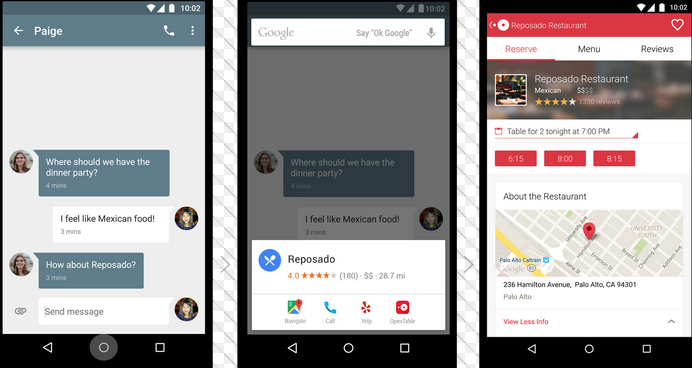
گوگل الان روی ضربه بزنید
چگونه Google Now را در Android غیرفعال کنید
همانطور که تمام نوآوری های موجود در حال حاضر روی ضربه بزنید، بارها و بارها آزمایش و به روز می شود، شما نیاز به یک زمان که برنامه برای کاربران آشنا شده است، برای کسانی که می خواهند بدون نوآوری ها انجام دهند، نیاز دارید. به منظور غیرفعال کردن عملکرد، تنظیمات را باز کنید، به دنبال آن باشید. « تنظیمات گوگل« سپس "جستجو و راهنمایی"، روی سوئیچ "در حال حاضر روی ضربه بزنید" کلیک کنید و آماده باشید. در حال حاضر دکمه "خانه" را نگه می دارد Google Now آن را در نسخه های قبلی اندروید. به طور مشابه، عملکرد روشن است.
پانل تنظیمات سریع در Android 6.0
هنگام کاهش پرده ها، پنجره تنظیمات سریع را با آیکون ها مشاهده می کنیم تا به ویژگی های اغلب استفاده شده و برنامه های کاربردی دسترسی پیدا کنیم. به طور پیش فرض، آیکون ها وجود دارد و دسترسی به Wi-Fi، چراغ قوه، روشن کردن حالت پرواز، سرویس بلوتوث، پیکربندی هشدارها و غیره وجود دارد. منو را می توان به سلیقه خود پیکربندی کرد. برای انجام این کار، پرده را پایین بیاورید، یا دو بار از پانل اعلان ها به پایین بروید. در پنجره ای که ظاهر می شود، دنده را نگه دارید و به کنترل پنل شوید سیستم تونر UI.
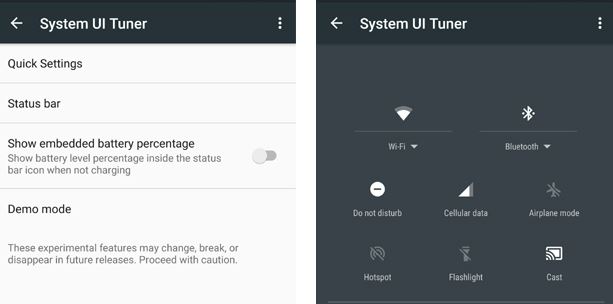
اضافه کردن توابع اغلب استفاده شده برای دریافت سریع ترین دسترسی به آنها. برای کاربران بسیار خواستار آندروید، تمام تنظیمات گوشی ممکن است کمی به نظر برسد. حتی تنظیم انعطاف پذیر و عمیق تر با یک برنامه شخص ثالث، مانند تنظیمات سفارشی سفارشی امکان پذیر است. قابلیت های برنامه شامل تنظیم اجزای سیستم، نمایش پانل ها و موارد دیگر می شود.
نصب و استفاده از برنامه های شخص ثالث را به کار با سیستم تنها در معرض خطر خود، توصیه می شود فقط برای دانستن کاربران توصیه می شود.
نحوه تنظیم حجم، کنترل صدا در آندروید 6
سیستم Marshmallow به طور کامل ماژول کنترل صدا را تجدید نظر کرد. تنظیم با ذهن و تغییر ساختار بسته به برنامه در حال اجرا در حال حاضر، هنگام گوش دادن به موسیقی - موسیقی، هنگام تنظیم زنگ - صدای زنگ هشدار. با کلیک بر روی دکمه تنظیم صدا - پنجره پاپ آپ با نوار لغزنده باز می شود، بر روی فلش راست کلیک کنید - پنجره با دیگر تنظیم کننده ها باز می شود. شما می توانید به طور جداگانه حجم تماس، ساعت زنگ دار، اطلاعیه ها، موسیقی را تنظیم کنید.
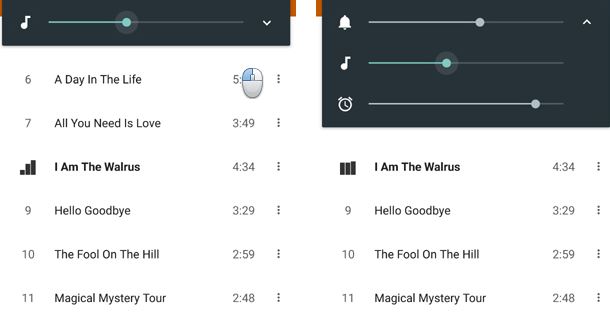
حجم آندروید 6
راه اندازی رژیم آرام و سکوت
در زندگی، اغلب شرایط وجود دارد زمانی که لازم است که همه صداها را کاملا از بین ببرد، حتی ارتعاش، زیرا در یک اتاق آرام، حتی کاملا قابل شنیدن است. در آندروید 6، حالت "مزاحم نیست" نهایی شد و زمانی که سکوت مطلق مورد نیاز است - این حالت را در پانل تنظیمات سریع فعال کنید.
راه دوم برای روشن کردن حالت به شرح زیر است: دکمه های حجم را فشار دهید، و یا نگه داشتن آن را تا زمانی که حالت "لرزش" روشن نمی شود. سپس انگشت خود را بردارید و دوباره کلیک کنید. دسترسی به صدا تنها در زنگ خطر باقی خواهد ماند.
شما می توانید به پیکربندی بیشتر حالت "do disturb" را عمیق تر کنید و صداها را ترک کنید برنامه های جداگانه، به عنوان مثال، در رسول یا مشتری ایمیل. به طور جداگانه حالت خودکار را در حالت تنظیم می کند، برای هر کسی که یک کار آرام دارد مفید است - تنظیم قدرت را روشن کنید و همه را صدا بزنید.
نصب و پیکربندی اولویت ها
علاوه بر مورد قبلی، یک حالت اولویت به طور جداگانه پیکربندی شده است، شما ممکن است برای یک پیام مهم یا یک تماس صبر کنید. یا میخواهید همیشه با والدین یا کودکان ارتباط برقرار کنید، همکاران کار کنید. در پیکربندی حالت "do disturb"، یک گزینه "تنها مهم" وجود دارد. لیستی از اعلان ها وجود دارد که می تواند شما را در هر زمان، حتی با یک رژیم آرام آرام "مزاحم" داشته باشد.
نصب و پیکربندی اعلان ها، برنامه های راه اندازی
مشکل اکثر برنامه های کاربردی و بازی ها برای آندروید به طور مداوم ظاهر شدن اعلان ها با اخبار، تبلیغات، به روز رسانی ها و سایر اطلاعات حواس پرتی و غیر ضروری است. در نسخه های جدید سیستم عامل، که در حال حاضر با 4 نسخه از سیستم شروع می شود، ممکن است اطلاعیه های وسواسی را غیرفعال کنید. برای انجام این کار، در بخش "تنظیمات"، صداها و اطلاعیه ها را انتخاب کنید، اطلاعیه های برنامه. برنامه های خسته کننده را از لیست انتخاب کنید و اطلاعیه ها را قطع کنید. برعکس، اعلان ها می توانند مهم باشند، پس از آن، حتی با حالت "مزاحم" نمایش داده می شوند.
لذت بردن از موضوع کنترل و پیکربندی برنامه ها، شما می توانید جزئیات مربوط به حقوق دسترسی را از برنامه فردی پیدا کنید. باز کردن بخش "برنامه ها" در تنظیمات و انتخاب ابزار شما می توانید اطلاعات دقیق را مشاهده کنید: با استفاده از باتری، پردازنده، حافظه دسترسی تصادفیدسترسی به اطلاعات شخصی و شبکه های داده.
کار با داده های متنی و متن در آندروید 6.0 Marshmallow
انتخاب متن و کار بیشتر با آن تبدیل شده است حتی راحت تر و راحت تر است. علاوه بر این، کار می تواند با برنامه های شناخته شده شخص ثالث شناخته شده (به عنوان مثال Google Translate) و ویکی پدیا ارتباط برقرار کند، آنها قبلا با عملکرد سیستم عامل جدید ارتباط برقرار می کنند. متن را در داخل برنامه انتخاب کنید، یک پنجره با ترجمه یا اطلاعات مختصر از دانشنامه ظاهر خواهد شد.
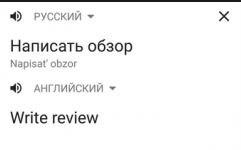
کار با متن در آندروید 6.0 Marshmallow
ما امیدواریم که این مقاله به شما کمک کند تا چگونگی پیکربندی Marshmallow Android 6.0 را تنظیم کنید، حالت های صوتی را تنظیم کنید و برنامه های خود را برای خودتان تنظیم کنید.
ما پیشنهاد می کنیم آشنا شویم و ببینیم بررسی دقیق Android 6.0 Marshmallow:
اکتبر 21، چهارشنبه
هنگامی که آندروید به Lollipop 5.0 به روز شد، همه ما شاهد آن بود که محورها می توانند شیک باشند. طراحی مواد، که با "پنج" آمد، و اکنون همچنان به توسعه ادامه می دهد. در Marshmallow 6.0 Android به نظر نمی رسید متفاوت بود - تفاوت بین 5.0 و 6.0، البته، اما آن را به عنوان قابل توجه نیست، همانطور که کیتکت با Lollipop بود. اما چیزهای زیادی در داخل سیستم خود تغییر کرده اند. دقیقا - بیشتر و بحث کنید.
در حال بارگیری برنامه های کاربردی در Android 6.0 اکنون به زیبایی می آید - برنامه ها به دنبال باز کردن از آیکون ها هستند، صرف نظر از جایی که آنها در دسکتاپ قرار دارند. در منو برنامه های نصب شده همه چیز نیز متفاوت است: در حال حاضر، به جای کج کردن چند صفحه منو در جستجوی برنامه مورد نظر، شما می توانید به سادگی لیست را حرکت دهید. چنین جدید ویژگی های آندروید 6.0 در ابتدا ممکن است ناراحت شود: قبل از آن، ما تنظیم کردیم، دقیقا می دانستید که کدام صفحه منو شما باید برای شروع برنامه پرواز کنید - و بسیاری از آنها به طور خودکار بدون فکر کردن - حالا شما باید با یک لیست پیمایش سریع قرار دهید و سعی کنید از اولین بار به آیکون دلخواه بروید.
برای مدت طولانی جستجو نکنید، می توانید برنامه های مکرر مورد استفاده را بر روی دسکتاپ خود انجام دهید، می گویند، آنها را در پوشه ها ترکیب کرده یا ویجت ها را ترکیب کنید - به شما می گوید، و شما درست خواهد بود. اما گوگل همچنین سومین راه را ارائه می دهد: در حال حاضر 4 برنامه اغلب استفاده شده در یک بلوک جداگانه در منوی نرم افزار آویزان خواهند شد. بنابراین صحبت کردن، منوی دسترسی سریع. روش برای برنامه های این "چهارم" و "ترکیب" آن ممکن است نه تنها بر اساس چگونگی استفاده از یک برنامه خاص، بلکه حتی زمانی که شما ترجیح می دهید از آنها استفاده کنید، تغییر دهید. بنابراین، اگر گوشی هوشمند / رایانه لوحی در دست شما نه تنها برای بررسی شبکه های اجتماعی و بازی ها باشد، و شما با ابزار خود در یک برنامه زندگی می کنید - در Mon-CP-PT به دویدن صبحانه بروید، کتابهای شنبه ها را بخوانید ترجیح می دهم روز یکشنبه ها را در یکشنبه ها تصادفی در SoundCloud گوش دهید - سیستم آن را به حساب می آورد، و هر روز در منوی برنامه کاربردی هر روز به نظر می رسد متفاوت است.
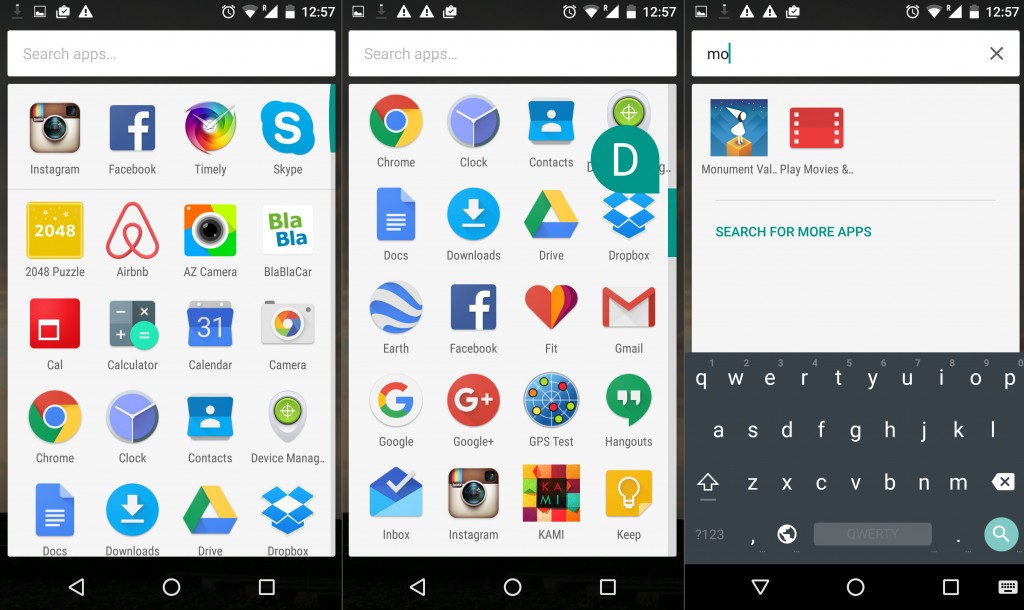
علاوه بر این، برنامه های کاربردی در این منو را می توان با اشاره گر الفبایی مورد بررسی قرار داد: اگر شما حرکت می کنید، چسبیده به لبه سمت راست صفحه نمایش، حروف الفبا را ببینید. هنگامی که برنامه ها واقعا زیاد هستند، گزینه می تواند مفید باشد. اگر چه ساده ترین راه برای نگاه کردن برنامه لازمبا استفاده از یک رشته جستجو واقع در همان منو بالای چهار برنامه مورد علاقه. شروع به ورود به یک نام - سیستم برنامه مورد نظر را در لیست نصب شده یا در Google Playاگر ناگهان بر روی دستگاه شما گم شده است.
یکی دیگر: یک نسخه جدید آندروید ارائه می دهد برای حذف برنامه ها به طور مستقیم از دسکتاپ. به یاد بیاورید، در نسخه های قبلی، سیستم عامل تنها می تواند دسکتاپ را از آیکون ها تمیز کند و حذف برنامه ها تنها از منو امکان پذیر بود. در حال حاضر، هنگامی که آیکون را نگه دارید، می توانید گزینه حذف را انتخاب کنید - فقط آیکون یا برنامه به عنوان چنین.
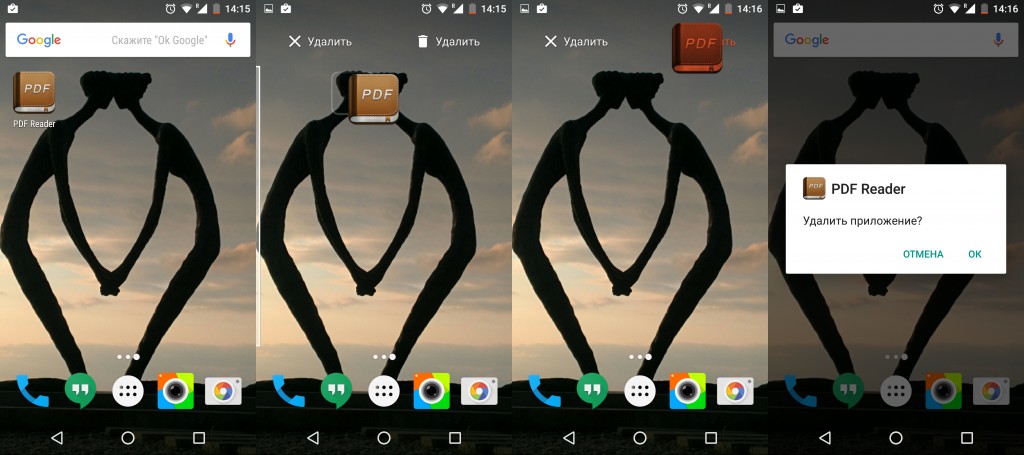
اطلاعیه
این چیزی است که و به روز رسانی این منو هنوز در Android Lollipop توسط بسیاری از کاربران خجالت زده است. واقعیت این است که یک منو که به شما اجازه می دهد اولویت را به برخی از برنامه های کاربردی برای اطلاع رسانی به شما در مورد به روز رسانی در واقع، تعداد کمی از افراد مفید بود - شاید، شاید، با بهترین انگیزه ها، اما به نظر نمی رسید چیزی عملی نیست. در حال حاضر، در حالی که در منوی تنظیمات سریع، "پلاگین" هر شانس تبدیل شدن به مفید است.
حالت "آیا مزاحم" در آندروید جدید دارای سه تغییر است: "سکوت کامل"، "تنها ساعت زنگ دار" و "تنها مهم"، که تعیین زمانی که چه برنامه های کاربردی می توانند به شما اطلاع دهند. شما می توانید هر گراف را در Android 6.0 پیکربندی کنید، شما می توانید جزئیات دقیق را دقیقا پیکربندی کنید، و این دومین نقطه ساخت Marshmallow تقریبا بیشترین سیستم عامل شخصی است. نرخ:
"سکوت کامل" تمام سیگنال ها را شامل می شود، از جمله ارتعاشات و سیگنال های نور، شماره تلفن شما هنوز هم در دسترس است، فقط در مورد آنچه شما می توانید پیدا کنید اگر شما می توانید به طور خستگی ناپذیر نگاه کنید به صفحه نمایش گوشی های هوشمند سیاه و سفید تماس ورودی. همانطور که در دو منو دیگر، شما می توانید زمان غیرفعال را تنظیم کنید "تا زمانی که من غیر فعال کنم" یا راه اندازی زمان دقیق اقدامات رژیم "آرام".
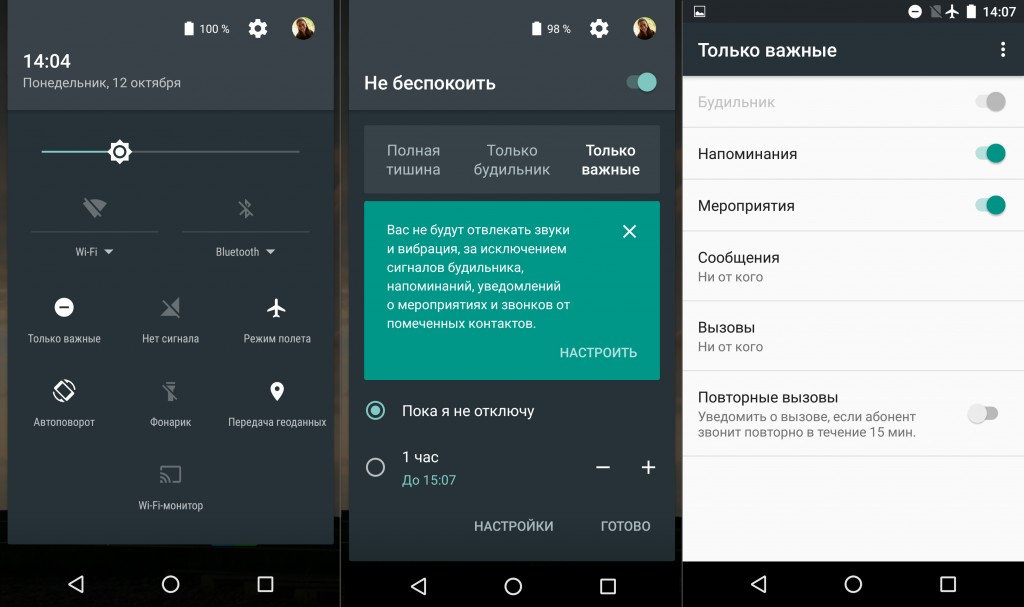
ما روی "راه اندازی" کلیک میکنیم - "فقط مهم". در این منو از آندروید جدید، شما می توانید استثنا را تنظیم کنید: چه برنامه های کاربردی در این حالت را می توان به شما گزارش داد. ساعت زنگ دار، یادآوری ها، رویدادها می توانند در. / خاموش باشند، اما برای تماس های تماس و پیام ها برای روشن شدن از آنها برای پذیرش اعلان ها (از هر کسی، فقط از مخاطبین، تنها از مخاطبین مشخص شده یا هر کسی). در همان منو، یک آیتم "تماس های تکراری" وجود دارد، زمانی که فعال شده است، که حتی با تنظیمات دقیق ترین "مزاحم"، شما به این معنی است تماس ورودیاگر مشترک فقر که سعی کرد از آن عبور کند، شما در 15 دقیقه گذشته دو یا چند را به دست آوردید. خیلی خوب: اگر چیزی واقعا بسیار مهم است؟
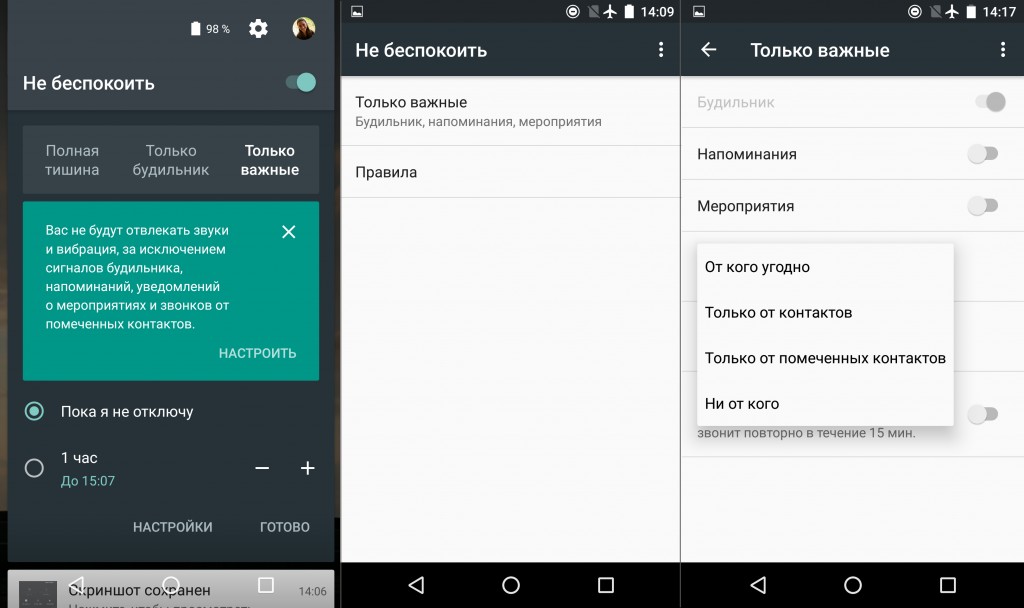
بلافاصله یک مورد "قوانین" وجود دارد، که بر کسانی که در یک برنامه زندگی می کنند، هدایت می شوند و دقیقا می دانند چه چیزی در روز سه شنبه در ساعت 19:00 مشغول به کار خواهد بود. در "قوانین" شما می توانید قالب را ایجاد یا استفاده کنید تا حالت "سکوت" را در یک روز خاص و زمان به طور خودکار فعال کنید. به عنوان مثال، شما می خواهید در روزهای هفته بعد از ظهر از 22:00 تا 07:00 روز بعد (به استثنای سیگنال هشدار، بگذارید بگوییم). و در اینجا شما - لطفا - خواب بی سر و صدا، قرار دادن گوشی هوشمند دور از تخت.
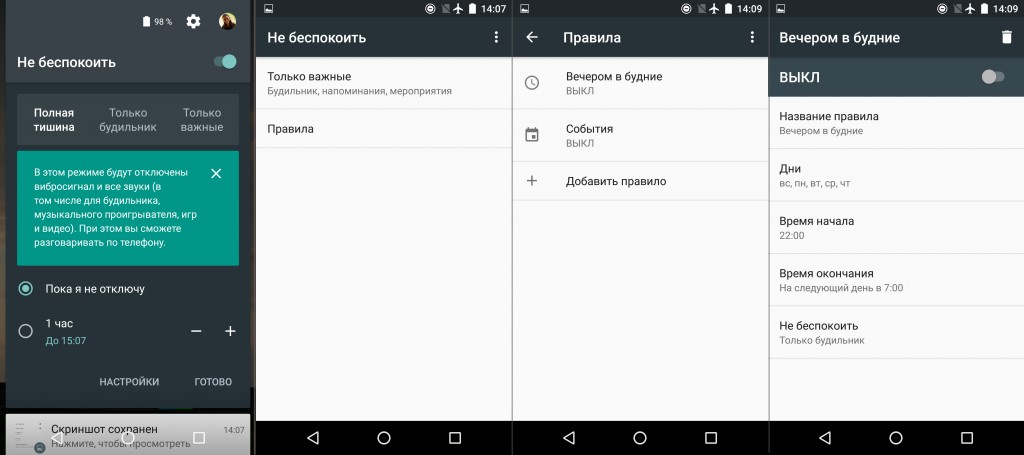
یا سناریوی دوم کلاسیک: شامل یک حالت خاموش در هر حوادثی که قبلا قبول کرده اید، از طریق برنامه تقویم آمده اید. این نیز بسیار راحت است: دفتر شما در شب به فیلم ها می رود، ابتکار شخصی به تمام دعوت نامه ها در Google+ می فرستد، شما قبول می کنید که بلافاصله با تقویم شما هماهنگ شده است. و - Wu-Alya! - به فیلم بروید و نگران نباشید - تلفن در یک جلسه نامیده نمی شود.
آیتم ها "تنها مهم" و "قوانین" به طور کلی هستند تنظیمات Android 6.0 Marshmallow، I.E. مقادیر وارد شده برای هر نوع حالت سکوت معتبر خواهد بود.
کار با متن درآندروید 6.0
روی متن قطعه متن ضربه بزنید و نگه دارید اخبار نیست. با این حال، در حال حاضر منو "copy / paste" و سایر توابع در هدر صفحه نمایش، به عنوان قبل، اما به طور مستقیم بر روی شخصیت های انتخاب شده نیست. به علاوه، گزینه های جدید در Android 6.0 Marshmallow ظاهر شد: به عنوان مثال، "ترجمه" - متن انتخاب شده را می توان به هر یک از زبان های موجود Google Translator ترجمه کرد و با فشار دادن یک کلید برای جایگزینی زبان روسی خود به کلید خارجی مورد نظر (شما فقط مراقب باشید که گوگل مترجم قطعا توانایی زیادی را داشته باشد، اما این همه قدرت نیست و همیشه متن را به درستی ترجمه نمی کند).
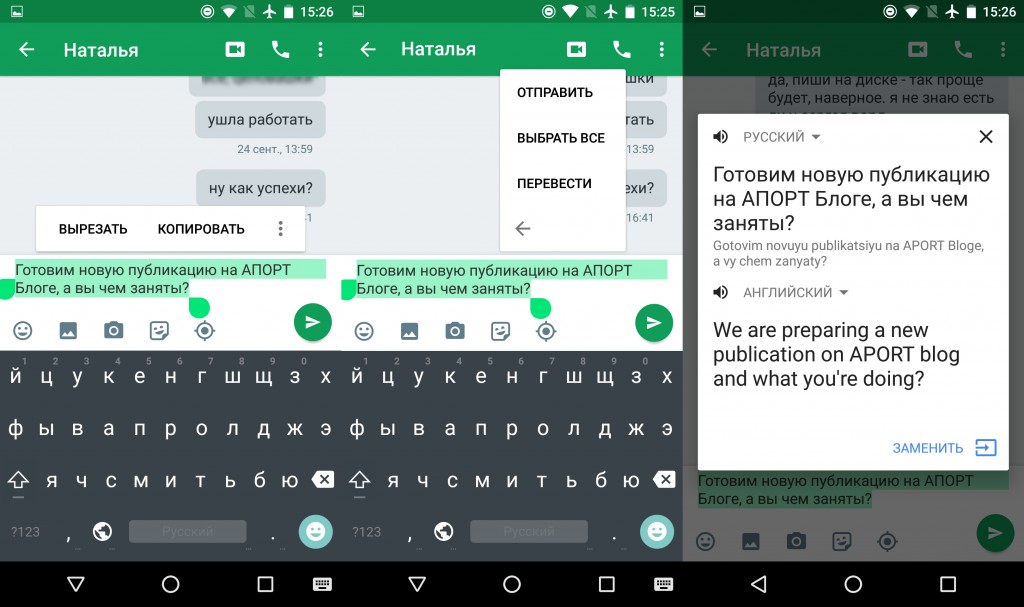
مستقیم.اشتراک گذاری.
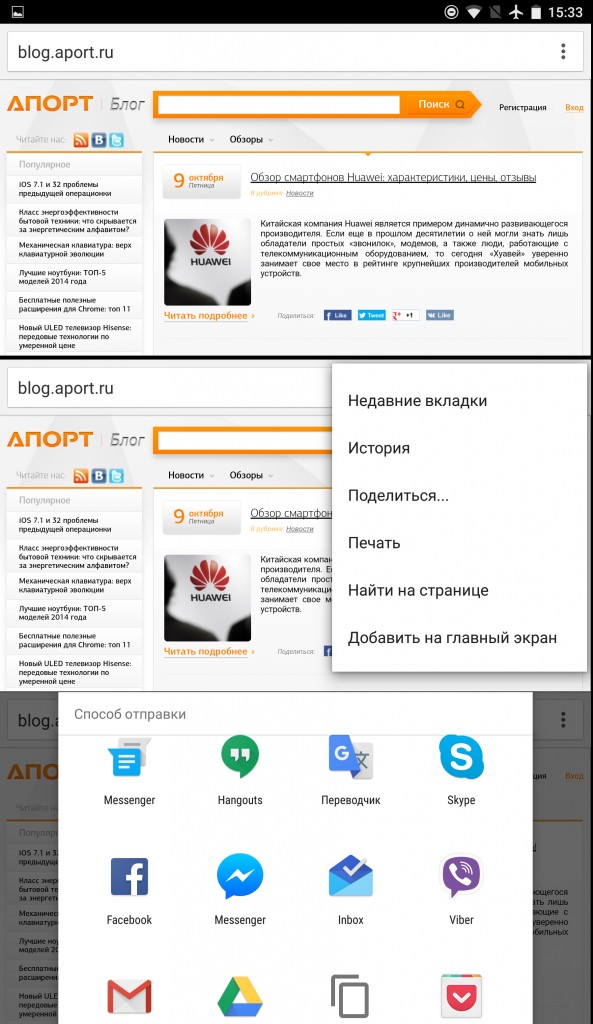
چنین "سریع" مخاطبین برای بقایای تنها 8، و تنها 5 گیرنده به حداکثر در این لیست اختصاص داده می شود. بله، این امر می تواند غیر منطقی باشد که به منوی ارسال سریع به همه به تدریج انتقال یابد، آن را با آیکون ها قرار دهید، اما هشت آدرس ممکن است به اندازه کافی به نظر نرسد. کمبود این گزینه این است این لیست ممکن است در همه کسانی که مخاطبان را با آنها دوست دارید، وجود نداشته باشید: به عنوان مثال، آخرین چت فعال شما با رئیس بود، و آیکون او در این منو ظاهر نشد. برای حذف آن از لیست شما نمی توانید - او می نویسد بسیار زیاد! - اما کسب و کار خود را از منافع کسب و کار وارد نمی کند.
این تابع، باید بگویم، هنوز هم در مرحله پالایش است و هر فرصتی برای استفاده استفاده می شود. این تنها برای ارائه همگام سازی برنامه های بیشتر با سهم مستقیم باقی می ماند و به کاربر اجازه می دهد تا لیست میانبر را ویرایش کند.
مدیر حافظه دستگاه
این واقعیتی نیست که 90٪ از کاربران تا به حال به این آیتم منو دسترسی پیدا کرده اند، با این حال، به تنظیمات منتقل می شود - دستگاه - حافظه می تواند مشاهده شود که برنامه های کاربردی برای یا استفاده دیگر از حافظه دستگاه شما و نحوه استفاده از حافظه عملیاتی خشک شده است.
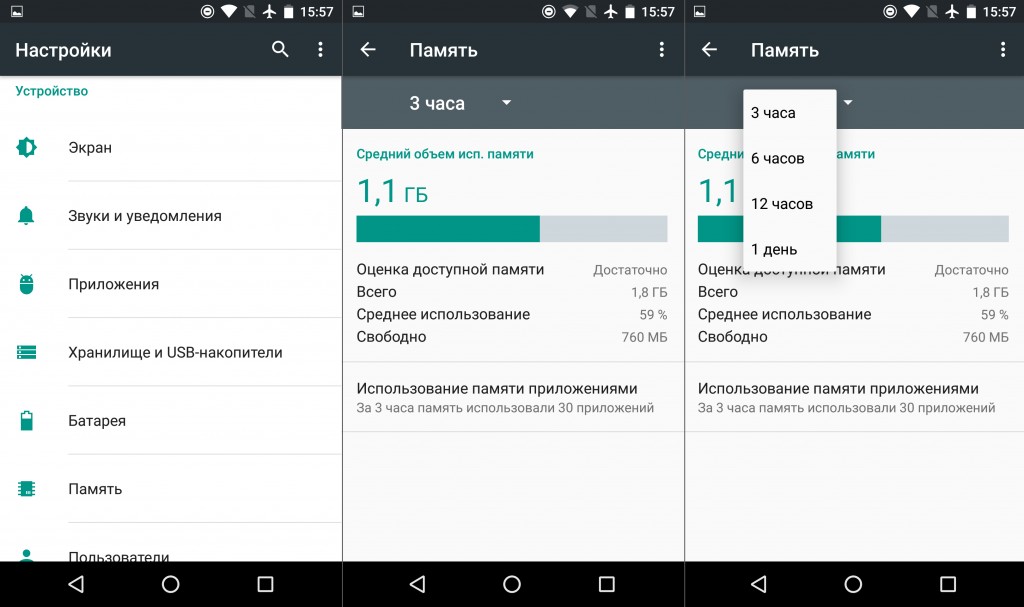
و در منوی "ذخیره سازی و USB Drive"، شما هم اکنون می توانید مدیر فایل را پیدا کنید. او نفوذ نمی کند - قادر به حرکت، حذف و ارسال فایل ها به مخاطبین انتخاب شده - اما این اولین گزینه مشابه ساخته شده در آندروید است.
تنظیمات برنامه
یکی دیگر از نقطه بسیار جالب - تنظیمات اضافی برنامه های کاربردی که در آن شما می توانید، به عنوان مثال، تغییر مجوز برنامه های نصب شده یا تنظیم / تغییر برنامه های مورد استفاده به طور پیش فرض. در منوی "لینک ها در برنامه ها"، شما می توانید برنامه های باز را پیکربندی کنید.
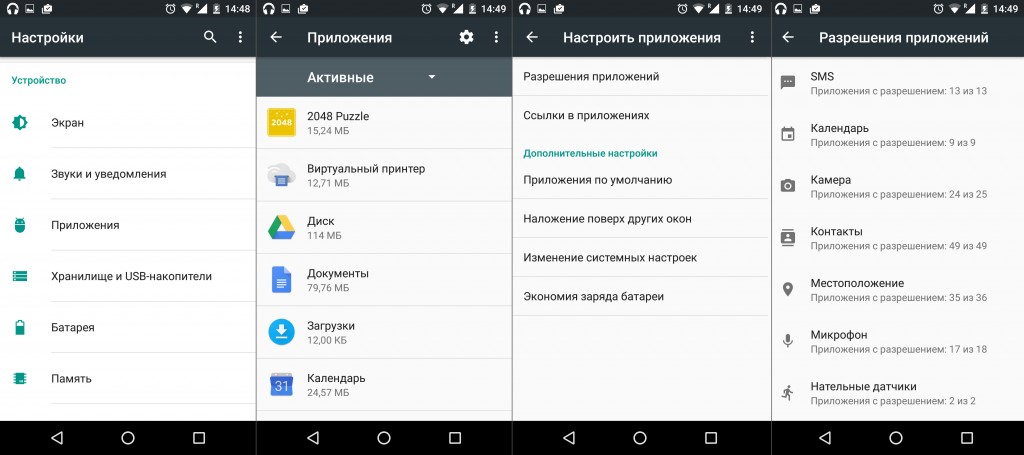
ناخن - میخ برنامه ها: گوگل در حال حاضر روی ضربه بزنید آندروید 6.0
جالب ترین چیز، در زمان رقابت با قابلیت های جدید سیری. بنابراین، در حال حاضر در هر برنامه ای که شما نیستید و هر کاری که انجام دهید، از یک دکمه فیزیکی یا لمسی استفاده کنید، می توانید از عملکرد ضربه بزنید. این محتویات صفحه را قدردانی می کند و به شما اطلاعات بیشتری در مورد مهمترین شیء جستجو می دهد. به عنوان مثال، به موسیقی گوش دهید در Google Music، به خانه نگه دارید و از آن استفاده کنید: صفحات هنرمند در شبکه های اجتماعی، آدرس سایت رسمی خود، پیوندهایی به آلبوم ها، اخبار، برنامه کنسرت، و غیره
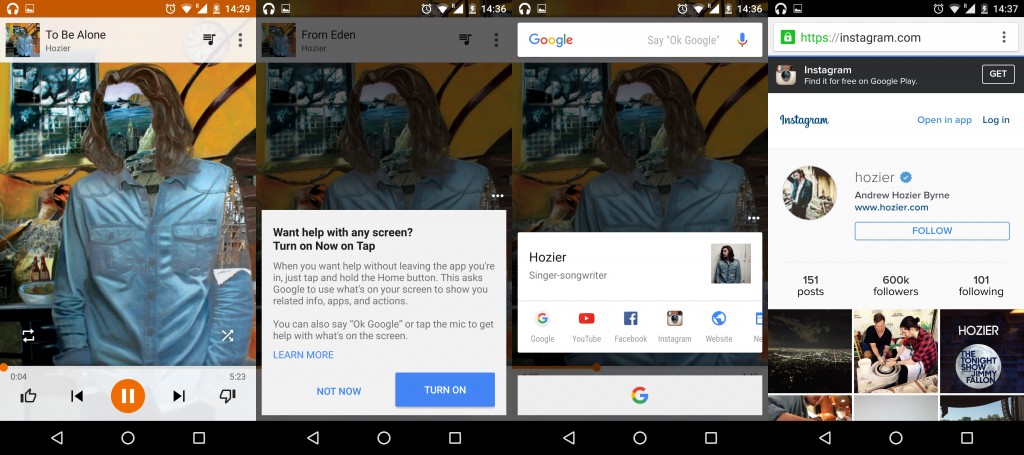
و بنابراین با یک برنامه کاملا. دریافت پیام با اشاره به نام فیلم - نگه داشتن خانه و دریافت خلاصه، لینک به تریلر، سایت تبلیغاتی، برنامه جلسات در سینمای نزدیک.
تنها "اما": تا کنون در حال حاضر بر روی گزینه ضربه بزنید تنها اگر انگلیسی توسط زبان سیستم گوشی هوشمند انتخاب شده است. اما در عین حال، نوآوری نه تنها ENG را به رسمیت می شناسد، بلکه همچنین با Cirillic Coping کاملا (و در اینجا شما اثبات شده در زیر).
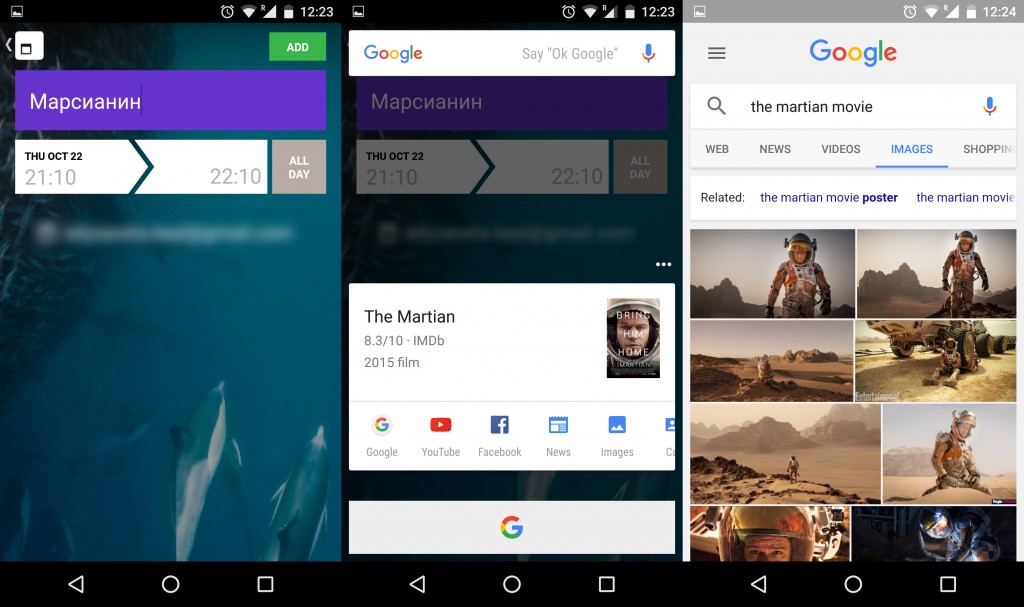
تکرار: برای اطمینان از اینکه گزینه کار هنوز زبان است، شما باید انگلیسی را انتخاب کنید و البته، Wi-Fi یا 3G را شامل می شود.
دوربین I.یو اس بی
Android 6.0 Marshmallow در حال حاضر پشتیبانی از کار با USB 3.1 نوع C، I.E. دستگاه های جدید با این سیستم عامل نه تنها یک رابط شارژ جهانی را دارند، بلکه نرخ انتقال داده ها را نیز افزایش می دهند (تا 10 گیگابیت در ثانیه، برای یک ثانیه!).
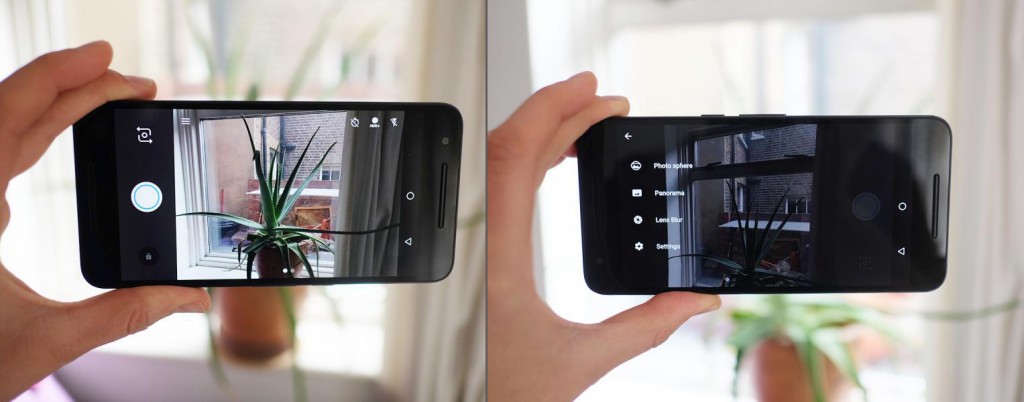
رابط دوربین در آندروید 6.0 Marshmallow نیز تغییر کرده است: برخی از تنظیمات برای راحتی بلافاصله به صفحه نمایش داده می شود و به طور کلی همه چیز راحت تر شده است، اگر چه هیچ چیز بزرگ تغییر کرده است، توسط و بزرگ. با این حال، تا کنون، چنین دوربین بر روی آندروید تنها صاحبان Nexus 5X را می بیند و.
نتیجه گیری
ما "Android بعدی" نیستیم، و سیستم، انتظارات را داریم. اجازه دهید جزء بصری ما سال گذشته را دیدیم، با انتشار رسمی و طراحی مواد، از داخل 6.0 هم اکنون به نظر می رسد عالی است! با تشکر از جدید، گسترده تر، تنظیمات، شما می توانید مصرف باتری را کاهش دهید، بهینه سازی حافظه دستگاه، برای پیدا کردن هر چیزی که در حال حاضر در شیر، به اشتراک گذاری اطلاعات در مورد آدرس به طور مستقیم از صفحات باز مرورگر، سوئیچینگ خودکار را بر روی حالت "don disturb" تنظیم کنید، آن را با تقویم یا ترییت خود همگام سازی کنید. در یک کلمه، یک چیز جدید عالی است.
دو زبانه زیر محتوای زیر را تغییر می دهند.
الیزابت
بدون وجدان وجدان، من از "شماره تلفن" از بچه ها و دختران ناآشنا می خواهم. با بررسی اینکه آیا دکمه مسدود کردن مناسب است مناسب برای سقوط زیر انگشت و به سرعت باعث فوکوس اتوماتیک :) من می خواهم به بازدید از MWC و رهبری یک وبلاگ زنده از مرگ رویدادها.
Android 6.0 Marshmallow در اکتبر سال گذشته ظاهر شد، اما اگر شما به نظر می رسد بیشتر کاربران آندروید، احتمالا برای شما بسیار جدید است. شما حتی ممکن است این به روز رسانی را دریافت نکرده باشید.
این که آیا شما تازه کار یا جانباز در Android 6.0 هستید، چیزهای زیادی وجود دارد که می تواند در مورد این سیستم عامل یافت شود. این نکات را بخوانید و متوجه شوید که چه ترفندهای جدیدی می توانید آندروید تلفن یا رایانه لوحی خود را آموزش دهید.
لطفا توجه داشته باشید که این نکات به طور خاص برای اساسی نوشته شده است گوگل آندروید 6.0. بسیاری از تولید کنندگان دستگاه سیستم عامل را با اضافه کردن توابع خود و تغییر رابط تغییر می دهند، که می تواند منجر به این واقعیت شود که برخی از عناصر متفاوت خواهد بود، یا به طور کلی برخی از دستگاه ها وجود ندارد.
1. از مزایای استفاده از همه مزایای استفاده کنید
یکی از قوی ترین توابع Marshmallow در حال حاضر بر روی شیر - یک نسخه گسترده از مجازی دستیار گوگلکه اطلاعات متفاوتی را که در حال حاضر بر روی صفحه نمایش شما نمایش داده می شود، فراهم می کند. برای استفاده از آن، دکمه صفحه اصلی را فشار داده و نگه دارید.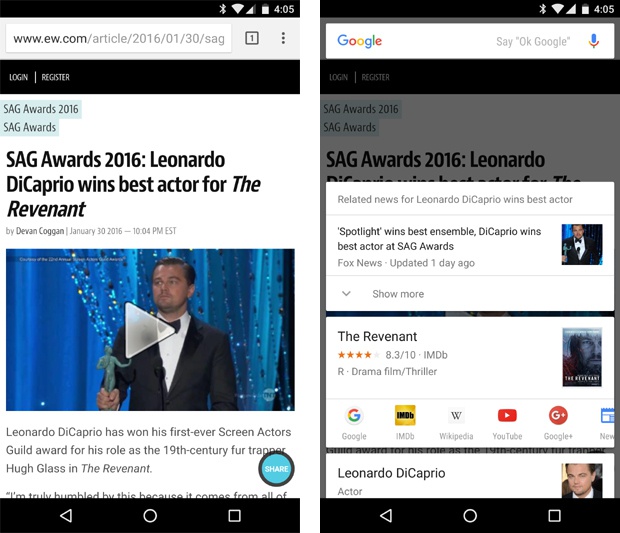
در حال حاضر روی ضربه بزنید اطلاعات متنی را ارائه می دهد.
در حال حاضر در عملکرد شیر قادر به برخی از چیزهای واقعا مفید است، و قدرت آن را از زمان انتشار Marshmallow گسترش می یابد. اگر روشن شوید این ویژگی در زمانی که شما یک شماره پرواز بر روی صفحه نمایش دارید، می گویند، در یک پیام متنی می گویند، در حال حاضر بر روی ضربه به شما وضعیت پرواز را نشان می دهد، بدون اینکه شما را به تغییر بین برنامه های کاربردی، و یا قطع کار فعلی. اگر شما آن را روشن کنید، به دنبال شماره ردیابی آنلاین خرید، سیستم به شما وضعیت تحویل فعلی را نشان می دهد.
شما همچنین می توانید از روی ضربه بزنید تا مکان یا آدرس فروشگاه، اطلاعات و بررسی ها در مورد رستوران یا بررسی ها و برنامه های جلسات فیلم را پیدا کنید. تا زمانی که جسم با فشار دادن و نگه داشتن دکمه صفحه اصلی بر روی صفحه نمایش داده شود، اطلاعات متنی دریافت خواهید کرد.
2. یا خاموش کردن ضربه بزنید
با تمام پتانسیل شیر، حقیقت این است که این تابع تنها با تعداد محدودی از سناریوها مفید است. برای بعضی ها، به سادگی به اندازه کافی جهانی نیست که توجیه قرار دادن آن را در دکمه صفحه اصلی به ویژه، به ویژه، با توجه به این که در نسخه های قبلی Android، آن را برای دسترسی سریع به کامل به کامل رزرو شده است رابط Google اکنون.خبر خوب این است که در حال حاضر در حال حاضر در شیر آسان است برای غیر فعال کردن. و به محض اینکه شما آن را خاموش کنید، دکمه Home را فشار دهید و نگه دارید، از هر کجا در سیستم تماس بگیرید.
برای خاموش کردن در حال حاضر روی ضربه بزنید، به بخش تنظیمات سیستم خود بروید. "جستجو و حالا" را انتخاب کنید، و سپس "حالا روی ضربه بزنید"، و موقعیت سوئیچ را تغییر دهید. اگر تصمیم بگیرید که در آینده در آینده یک فرصت ضربه بزنید، فقط این مراحل را تکرار کنید و سوئیچ ضامن را روشن کنید.
3. تنظیمات سریع پانل تنظیمات سریع
آیا می خواهید کلید های میانبر را که در پانل پیکربندی سریع دستگاه شما ظاهر می شود را تغییر دهید (منوی کشویی با لینک به چیزهایی مانند Wi-Fi یا بلوتوث سوئیچ و ورود به حالت هواپیما)؟ در آندروید 6.0 شما می توانید آن را انجام دهید.قدرت در پنهان است تابع جدید System Ui Tuner نامیده می شود. به منظور فعال کردن آن، ابتدا دو بار از بالای صفحه حرکت کنید (یا یک بار در دو انگشت ضربه بزنید) برای باز کردن پانل راه اندازی سریع. نماد چرخ دنده را در گوشه سمت راست بالا نگه دارید و نگه دارید تا زمانی که چرخش شروع به چرخش می کند، و سپس انتشار را مشاهده کنید و پیامی را تایید می کنید که تونر UI سیستم فعال است و منتظر تیم شما است.
در حال حاضر فقط تنظیمات سیستم پایه را دنبال کنید و از طریق کل لیست به پایین بروید. روی مورد "سیستم UI Tuner" کلیک کنید و انتخاب کنید.
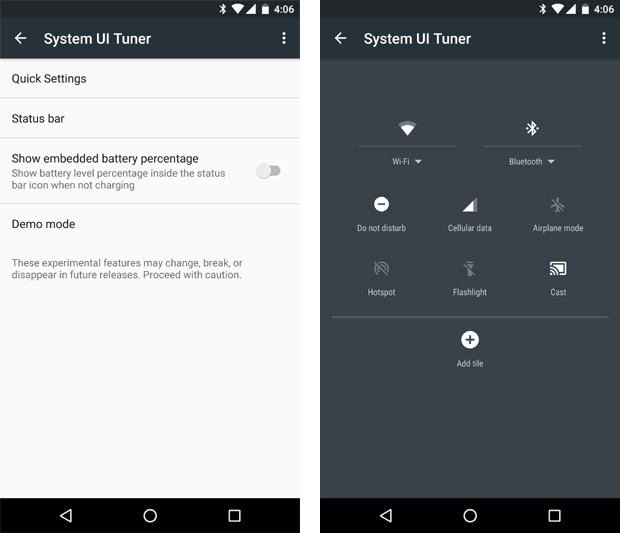
System UI Tuner به شما اجازه می دهد تا پانل تنظیم سریع آندروید را سفارشی کنید.
4. تنظیم دقیق
اگر احساس می کنید به ویژه پیشرفته، سعی کنید از یک تولید کننده شخص ثالث به نام تنظیمات سفارشی سفارشی استفاده کنید. این حتی بیشتر از ابزار ساخته شده در Marshmallow می رود و به شما اجازه می دهد تا انواع میانبرهای سفارشی را در پانل تنظیمات سریع اضافه کنید.به سادگی در ذهن داشته باشید: برنامه به کاربر بسیار دوستانه نیست. ادامه دهید اگر صبر و تمایل به سطح بعدی تنظیم را داشته باشید.
5. حجم را تنظیم کنید
به یاد داشته باشید که چگونه برای تغییر حجم در آندروید 5.0 تغییر کرد؟ لحظه شاد آمده است: در Marshmallow ثابت شده است. در حال حاضر شما می توانید به تمام کنترل های حجم صدا - برای سیگنال تماس سیگنال و اطلاعیه ها، موسیقی و ساعت زنگ دار - در هر زمان، بدون توجه به آنچه شما انجام دهید.هنگامی که شما برای اولین بار بر روی دکمه صدا کلیک کنید (افزایش یا کاهش)، Marshmallow نشان می دهد آنچه که به طور مستقیم به فعالیت فعلی مرتبط است - به عنوان مثال، اگر شما به موسیقی گوش دهید، نوار لغزنده حجم موسیقی را افزایش می دهد. اگر می خواهید حجم را برای یک تابع دیگر تنظیم کنید، به سادگی فلش پایین را در سمت راست نوار لغزنده صدا فشار دهید. این باعث می شود کنترل های حجم اضافی، و شما می توانید همه چیز را که نیاز دارید سفارشی کنید.
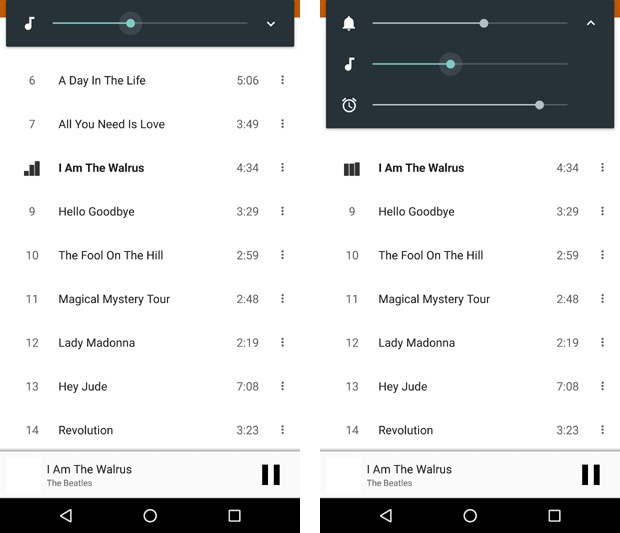
فلش در پانل حجم آندروید 6.0 به شما اجازه می دهد تا به تمام لغزنده های حجم سیستم دسترسی داشته باشید.
6. حالت "مزاحم نیست"
به عنوان بخشی از تغییر سیستم تنظیم صوتی در Android Marshmallow، حالت بسیار راحت تر "Disturb" معرفی شد.اگر می خواهید برای مدتی به تنهایی باقی بمانید، به سادگی روی دکمه تنظیمات سریع کلیک کنید. شما می توانید تمام صداها و لرزش را برای یک دوره نامحدود یا در یک دوره زمانی مشخص، یا همه چیز را غیر فعال کنید، به جز سیگنال های زنگ هشدار یا همه به جز اعلان ها با اولویت بالا.
7. راه ساده برای تبدیل رژیم سکوت
اگر شما نمی خواهید در مورد گزینه ها فکر کنید و فقط باید به سرعت گوشی خود را غرق کنید، کلید حجم را پایین نگه دارید تا زمانی که دستگاه شروع به نشان دادن نماد ارتعاش، پس از آن، زمان دیگری را فشار داده و روی آن کلیک کنید.این به حالت خاموش تبدیل خواهد شد که در آن تنها تماس زنگ هشدار مجاز است، و تمام صداهای دیگر خاموش می شوند. اگر شما تا به حال سعی کردید به سرعت تلفن را با Lollipop غرق کنید، می دانید چرا این یک گزینه مفید است.
8. اجازه دهید گوشی خود را غرق کند
شما می توانید به تلفن خود اجازه دهید بی سر و صدا، زمانی که شما می دانید که شما مشغول، و یا فقط خواب. این بیهوده به نام یک گوشی هوشمند نیست!از ویژگی هوشمند Android 6.0 با کلیک بر روی بخش تنظیمات سیستم صدا و اطلاع رسانی ("صدا و اطلاع رسانی") استفاده کنید، و روی خط با کتیبه کلیک کنید "مزاحم نکنید" ("مزاحم نکنید"). Marshmallow وجود دارد توانایی ایجاد قوانین مختلف برای این موارد زمانی که گوشی شما به طور خودکار در حالت سکوت کار می کند - بر اساس عوامل مانند روز و زمان، و یا دسترسی به انواع خاصی از رویدادهای تقویم فعال.
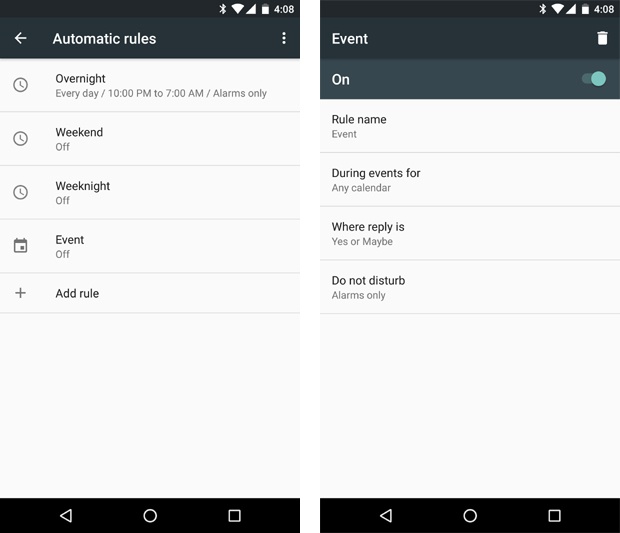
این دستگاه می تواند به طور خودکار در زمان های خاصی از روز غرق شود یا زمانی که رویدادهای خاصی رخ می دهد.
9. نصب اولویت ها
گاهی اوقات شما نمی خواهید به هر صدایی که گوشی های هوشمند خود را می سازد واکنش نشان می دهد، اما شما می خواهید مطمئن شوید که برخی از اعلان های مهم هنوز هم می توانند توجه شما را جلب کنند. این جایی است که سیستم اولویتی است اطلاعیه های آندروید 6.0 وارد بازی می شود.قبل از استفاده از آن، شما باید این ویژگی را به عنوان شما می خواهید پیکربندی کنید. از منوی شروع به کار در بخش "صدا و اطلاعیه ها" در تنظیمات سیستم، و سپس بر روی خط با کتیبه کلیک کنید "تنها اعلان های اولویت مجاز است" ("اولویت تنها اجازه می دهد").
در آنجا شما لیستی از انواع اعلان ها را پیدا خواهید کرد که می تواند به عنوان اولویت - یادآوری، رویدادها و انواع خاصی از تماس ها یا پیام ها اختصاص داده شود. شما حتی می توانید به اشتراک بگذارید اگر آن را دو بار در فاصله زمانی 15 دقیقه ای به شما تلفن بزنید.
پس از پیکربندی، به سادگی حالت "اولویت تنها" را در "مزاحم نکنید"، همانطور که در شورا در شماره 6 توضیح داده شده است، و بی سر و صدا استراحت کنید، دانستن اینکه شما فقط به دلایل شما پوشیده شده است.
10. اطلاعیه ها را کنترل کنید
یکی دیگر از موانع آزار دهنده در آندروید 5.0 بود که از اطلاعیه های وسواسی و نه عملکردی شناخته شده به عنوان "هدایای" یا "PEEK" اطلاعیه ها استفاده شود. هشدارهای بزرگ در قالب کارت وضعیت را در آندروید 5.1 بهبود داد، اما اغلب آنها حمل بار را حمل نمی کنند.با Marshmallow، شما می توانید کنترل کامل بر اعلان های خود را دریافت کنید و برای خودتان تعیین کنید که برنامه های کاربردی می توانند این پاپ آپ های مزاحم را نشان دهند، و به رشته قدیمی از اعلان محدود می شود.
به بخش "صدا و اطلاعیه ها" در تنظیمات سیستم بروید و خط را با لیست «اعلان های برنامه» پیدا کنید، سپس برنامه را از لیستی که می خواهید پیکربندی کنید را انتخاب کنید. منوی گزینه ها ظاهر می شود، از جمله صفحه نمایش "PEEK"، و گزینه ای که برنامه را به عنوان "اولویت" در نظر می گیرد، به طوری که اطلاعیه های آن همیشه مجاز خواهد بود در حالت "تنها اولویت".
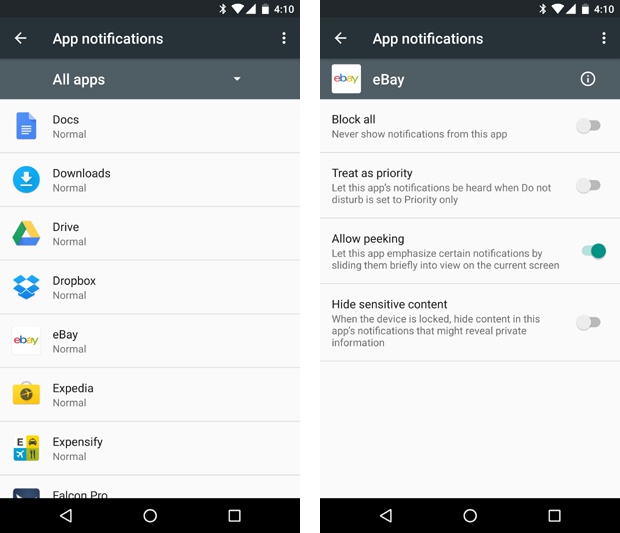
آندروید 6.0 کنترل اعلان های کاربردهای مختلف را آسان می کند.
11. نمایش برنامه ها - چه کسی اصلی است
کنترل برنامه در Android 6.0 آسان تر از همیشه شده است. به "برنامه ها" ("برنامه ها") تنظیمات سیستم بروید و برنامه را انتخاب کنید تا تمام ویژگی ها را ببینید.پس از شیر بر روی برنامه، شما قادر به مشاهده اندازه دقیق و استفاده از داده ها، و همچنین آنچه که انواع دسترسی آن را دارد. شما همچنین یک مرور کلی از استفاده از حافظه و باتری پیدا خواهید کرد که ممکن است راه مفید برنامه هایی را که منابع دستگاه را صرف می کنند تعریف کنید (نکته: به دقت نگاه کنید عکس گوگل و فیس بوک)
12. انتخاب متن را تنظیم کنید
ابزار انتخاب متن در Marshmallow بسیار آسان تر از آنچه ما قبلا در آندروید در گذشته دیده ایم استفاده می شود. در حقیقت، این حتی بیشتر از آن است که در نگاه اول به نظر می رسد: یک انتخاب متن جدید درب را باز می کند برنامه های شخص ثالثکدام روش کاملا جالب است؟نصب گوگل ترجمه و ویکی پدیا - دو برنامه کاربردی در حال حاضر از مزایای سیستم جدید استفاده می کنند، سپس برخی از متن را انتخاب کنید تا ببینید که چگونه کار می کند. با استفاده از این دو برنامه، گزینه ترجمه و اطلاعات را از دایره المعارف در یک منوی کوچک پیدا خواهید کرد که در کنار متن انتخاب شده (همراه با "CUP"، "COPY" و غیره ظاهر می شود). هر گزینه را انتخاب کنید و نتیجه مناسب را در پنجره پاپ آپ دریافت خواهید کرد، که شما را از آنچه که انجام می دهید منحرف نمی شود.
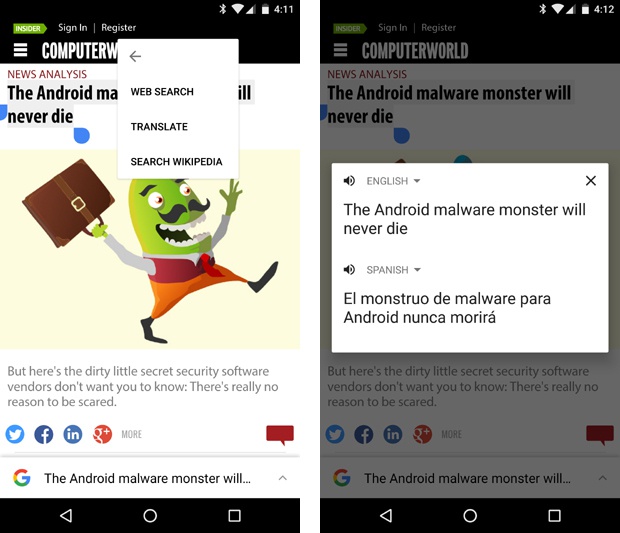
ابزار برای انتخاب متن در Marshmallow می تواند به شما کمک کند با استفاده از برنامه های کاربردی مانند Google Translate انجام دهید.
این در اکتبر 2015 اتفاق افتاد، اما اکنون بیش از 2٪ از دستگاه های این پلتفرم نصب شده است. همانطور که می دانید، به روز رسانی ها با بهره وری بیش از حد متمایز نیستند.
این سیستم شما یا نه، شما می توانید در مورد آن چیزی جدید از نکات زیر یاد بگیرید. آنها را بخوانید و مهارت های جدید گوشی های هوشمند یا تبلت را آموزش دهید. توجه داشته باشید که شرح به یک نسخه تمیز از سیستم اشاره دارد، بدون پوسته از شرکت های شخص ثالث، جایی که محل تنظیمات ممکن است متفاوت باشد.
1. در حال حاضر به حداکثر ضربه بزنید
یکی از ویژگی های جدیدترین ویژگی های سیستم، چیزی است که در حال حاضر روی ضربه بزنید. این یک نوع دستیار مجازی گوگل است که اطلاعات متفاوتی را در مورد آنچه که در حال حاضر بر روی صفحه نمایش داده می شود، ارائه می دهد. برای استفاده، دکمه Home را فشار داده و نگه دارید.در حال حاضر روی ضربه می تواند مقدار زیادی استفاده کند، قابلیت های آن به طور مداوم افزایش می یابد و پس از خروج. هنگامی که در زمان نمایش شماره هوا پرواز بر روی صفحه نمایش (به عنوان مثال، در مکاتبات) فعال می شود، در حال حاضر روی ضربه، این فرصت را برای دیدن وضعیت پرواز بدون نیاز به باز کردن یک برنامه دیگر فراهم می کند. هنگامی که در زمان نمایش مسئله کالا در هنگام خرید در فروشگاه آنلاین فعال می شود، شرح فرآیند تحویل وجود خواهد داشت.
در حال حاضر در شیر می توانید برای به دست آوردن جهت حرکت، آدرس های سازمان ها و جستجو برای خیابان ها، دریافت اطلاعات در رستوران ها، زمان جلسه به سینما استفاده شود. تنها لازم است که موضوع مورد نظر بر روی صفحه ماشین اجرا شود.
2. خاموش ضربه بزنید
علیرغم کل پتانسیل در حال حاضر روی ضربه، مزایای عملکرد هنوز محدود است. برای برخی، به اندازه کافی متنوع نیست که یک مکان را در دکمه صفحه اصلی نگه دارد، به ویژه از آنجایی که در نسخه های گذشته آندروید گذشته، فشار دادن Google اکنون بر روی آن باز شده است.خوشبختانه، در حال حاضر در شیر خاموش است. پس از آن، با کلیک بر روی خانه، Google Now را باز می کند. تنظیمات سیستم عامل، تنظیمات Google را باز کنید -\u003e جستجو و راهنمایی -\u003e حالا روی ضربه بزنید و لغزنده را تغییر دهید. سپس، در صورت لزوم، شما می توانید بلافاصله عملکرد را به عقب برگردانید.
3. پنل تنظیمات سریع را تغییر دهید
ممکن است آیکون های نمایش داده شده در پانل دسترسی سریع را تغییر دهید - جایی که نشان داده شده است اتصالات Wi-Fi، بلوتوث، چراغ قوه، حالت پرواز، و غیره این در سیستم تونر UI سیستم انجام می شود. دو بار از بالای صفحه صرف می شود. نماد چرخ دنده را در سمت راست فشار دهید و نگه دارید، پس از آنکه پیام در دسترس بودن در مورد دسترسی به تونر سیستم UI ظاهر می شود، روشن خواهد شد.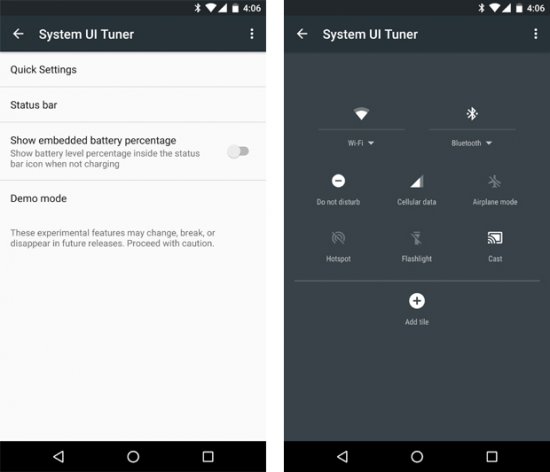
تنظیمات و در پایین لیست را باز کنید. گزینه System UI Tuner ظاهر شد.
4. ما سیستم تنظیم را ادامه می دهیم
اگر شما به طور قاطعانه پیکربندی شده باشید تا ادامه دهید تا تغییرات را به سیستم ادامه دهید، از نرم افزار تنظیمات سریع سفارشی شخص ثالث استفاده کنید. این حتی عمیق تر از تیونر است، به سیستم عمیق وارد سیستم می شود و به شما اجازه می دهد تا میانبرهای مختلف را در پانل تنظیمات اضافه کنید.با این حال، ما هشدار می دهیم که این برنامه بیش از حد دوستانه به رابط کاربر نیست. تنها با او کار کنید اگر شما در قدرت و دانش خود اطمینان دارید.
5. افزایش حجم
حجم آندروید 5.0 پیکربندی ناراحتی، اما هیچ مشکلی در Marshmallow وجود ندارد. شما می توانید تمام عناصر سیستم کنترل صدا را باز کنید - برای ساعت زنگ دار و اطلاعیه ها، موسیقی، تماس بگیرید. آنها از همه جا در سیستم در دسترس هستند.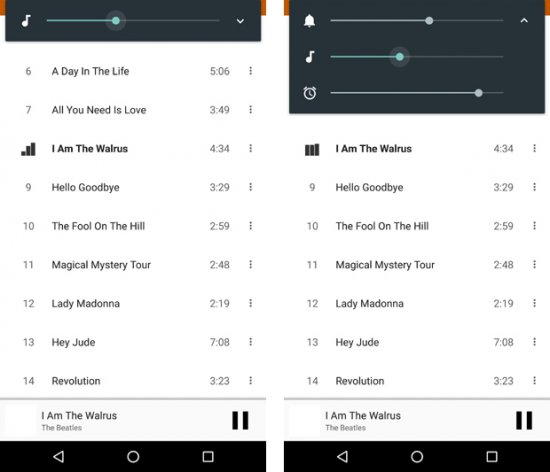
هنگامی که دکمه صدا را به بالا یا پایین فشار دهید، سیستم تنظیم صدا را برای فعالیت هایی که در حال حاضر انجام می شود باز می شود. اگر صوتی پخش شود، تنظیم صدا برای آن باز می شود. اگر می خواهید صدای دیگری را تغییر دهید، از فلش پایین به سمت راست لغزنده حجم استفاده کنید. لغزنده های دیگر ظاهر خواهد شد، به شما این امکان را می دهد که صدای خود را در مکان های دیگر تغییر دهید.
6. راه اندازی سکوت
بخشی از سیستم کنترل حجم اصلاح شده است رژیم جدید "مزاحم نشوید". هنگامی که به سکوت کامل نیاز دارید، روی این گزینه در تنظیمات سریع کلیک کنید. تمام صداها و ارتعاشات خاموش می شوند یا به سمت پایین می روند یا برای مدتی. شما می توانید همه چیز را با ترک ساعت زنگ دار یا اطلاعیه ها از برنامه های اولویتی غرق کنید.7. ارائه ساده سکوت
اگر شما هیچ وقت برای فکر کردن در مورد گزینه ها ندارید و باید دستگاه را به سرعت از بین ببرید، دکمه صدا را فشار دهید، نماد به نظر می رسد که تنها ارتعاش کار می کند. سپس دکمه را آزاد کنید و دوباره فشار دهید.این آندروید آندروید را به حالت سکوت ترجمه می کند، که در آن تنها ساعت زنگ دار کار می کند. کاربران Android Lollipop. می تواند سادگی این راه حل را ارزیابی کند.
8. سوئیچینگ خودکار حالت سکوت
یک دقیقه اضافی را ذخیره کنید، دستگاه را مجبور کنید تا زمانی که می دانید چه چیزی مشغول هستید، خاموش شوید.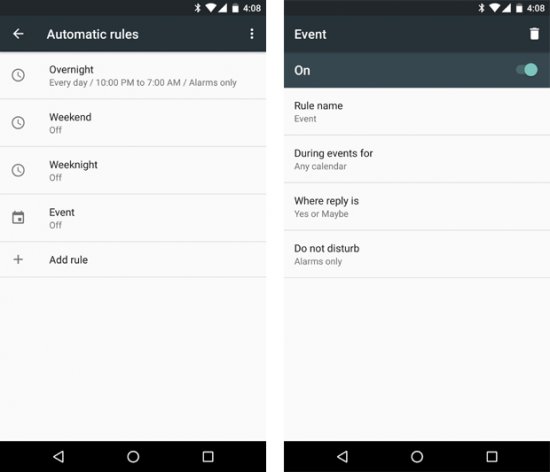
تنظیمات را در بخش های صوتی و اعلان ها باز کنید و روی آن را مزاحم نکنید. در اینجا شما می توانید قوانین مختلفی ایجاد کنید، که نشان می دهد زمانی که سکوت باید به طور خودکار شامل، بسته به روز و زمان، یا حضور وظایف خاص در تقویم باشد.
9. نصب اولویت ها
هر کس نمی خواهد از هر جیبی تولید شده توسط یک گوشی هوشمند منحرف شود، اما غیرممکن است که اعلان های مهم را از بین ببریم. سیستم اولویت آندروید 6.0 وارد شده است.قبل از شروع به استفاده از آن، باید پیکربندی کنید. باز کردن صداها و اطلاعیه ها را باز نکنید و تنها گزینه مهم را کلیک کنید.
لیستی از انواع اعلان وجود دارد، شما می توانید اولویت بالا - یادآوری، رویدادها، تماس های خاص و پیام های متنی. شما حتی می توانید تماس های خود را از مشترکین خاص حل کنید، اگر آنها دومین بار در 15 دقیقه تماس بگیرند.
با پیکربندی همه چیز به عنوان آن باید، حالت را تنها در حالت مهم فعال کنید، همانطور که در نوک شماره 6 ذکر شده است، و تنها رویدادها و مردم برای مزاحمت شما مزاحم خواهند شد.
10. کنترل اعلان ها
دیگر معایب اندروید 5.0 یک اعلان صفحه نمایش وسواسی (سر بالا یا زیرچشمی) است. اعلان های مبتنی بر کارت بزرگ در Android 5.1 به روز شد، اما این تنها یک راه حل متوسط \u200b\u200bبرای مشکل بود.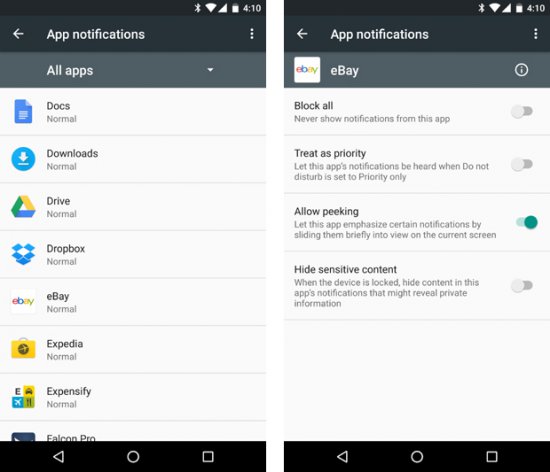
در Marshmallow، اعلان ها را می توان کنترل و نصب کرد که برنامه های کاربردی می توانند آنها را بر روی صفحه نمایش نشان دهند، و تنها در پانل وضعیت. برای تلفن های موبایل و اطلاعیه ها در تنظیمات -\u003e اطلاعیه های برنامه باز کنید و برنامه را انتخاب کنید. لیستی از تنظیمات ظاهر می شود که در آن شما می توانید اعلان ها را از این برنامه مهم انجام دهید (نشان داده می شود زمانی که شما آشفته نیستید) یا ممنوعیت اعلان ها روی صفحه نمایش را ممنوع کنید.
11. تنظیمات بیشتر برنامه های کاربردی
ادامه موضوع کنترل بیش از برنامه های کاربردی، آندروید 6.0 را ساده می کند و زبانه ها را با آنچه که انجام می دهند، ساده می کند. بخش برنامه را در تنظیمات باز کنید و یکی را انتخاب کنید.در اینجا شما خواهید دید که چقدر محل برنامه در حافظه است و انواع مجوزهای دسترسی داده های دریافت شده توسط آنها را یاد می گیرید. استفاده از RAM و باتری نشان داده شده است، که به تعیین منابع برنامه های کاربردی بسیار سریع کمک می کند (نکته: عکس های Google و فیس بوک را دنبال کنید).
12. کار با متن
ابزار انتخاب متن در سیستم ساده شده است. این دسترسی به توسعه دهندگان شخص ثالث ارائه فرصت های جدید را فراهم می کند.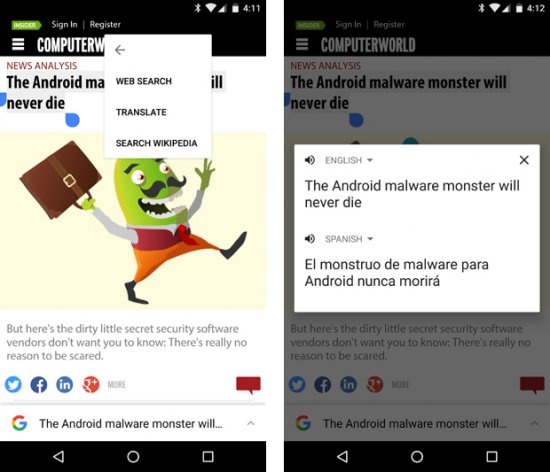
قرار دادن برنامه های گوگل ترجمه و ویکی پدیا، که در حال حاضر مشغول است سیستم جدیدو متن را در داخل آنها انتخاب کنید. شما گزینه های ترجمه را به داده های دیگر زبان و دایره المعارف در یک منوی کوچک در مقابل متن انتخاب شده (در کنار دستورات "برش"، "کپی" و غیره مشاهده خواهید کرد. یکی از دو گزینه را انتخاب کنید و پنجره پاپ آپ را با نتیجه ببینید.
در حال حاضر سیستم عامل آندروید محبوب ترین است. این توسط بیش از 1.2 میلیارد دستگاه در سراسر جهان نصب شده است. اما تعداد کمی از آنها می دانند که این سیستم عامل شامل قابلیت های پنهان است. پروژه اینترنت "Mobile" مطالعه شده " توابع مخفی"و یک لیست از جالب ترین آنها را تهیه کرد.
1. مینی بازی مخفی
id \u003d "sub0"\u003eبا شروع از Android 2.3 Gingerbread، گوگل در همه جا قرار دارد گوشی های هوشمند آندروید، به اصطلاح "تخم مرغ عید پاک" - اسرار پنهان که می تواند با انجام تعدادی از اقدامات غیر واضح دیده می شود. مانند اسامی نسخه های عملیاتی، تخم مرغ های عید پاک نیز معمولا با شیرینی ها مرتبط هستند: در نسخه آندروید 4.1 ژله لوبیا این پرواز لوبیای ژله، در Android 4.4 KitKat - آرم OS در سبک سبک شیرین نستله، و در Android 5.0 Lollipop - یک بازی پنهان در سبک پرنده شل و ول. Marshmallow Android 6.0 باقی ماند.
برای دسترسی به مینی بازی، "تنظیمات" را باز کنید. به آیتم "بر روی گوشی" بروید یا "در قرص" بروید. چند بار به سرعت روی "نسخه آندروید" کلیک کنید. بر روی صفحه نمایش به نظر می رسد تلطیف شده اندرویدی Marshmallow Marshmallow. اگر شما به سرعت آن را چند بار کلیک کنید، مینی بازی باز خواهد شد.
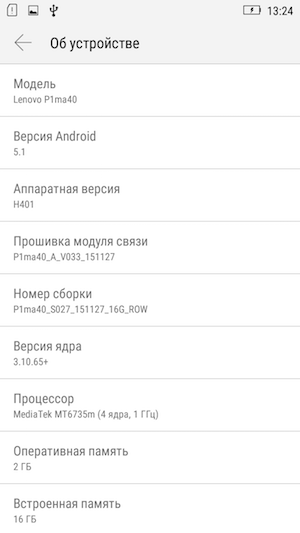
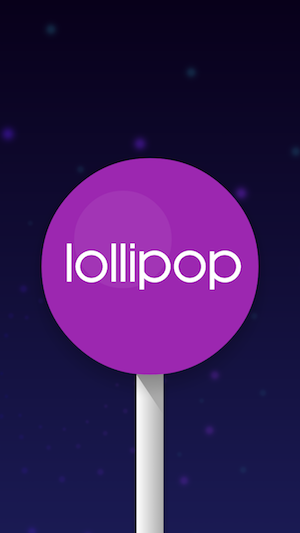
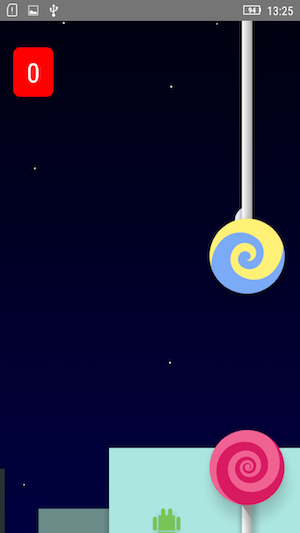
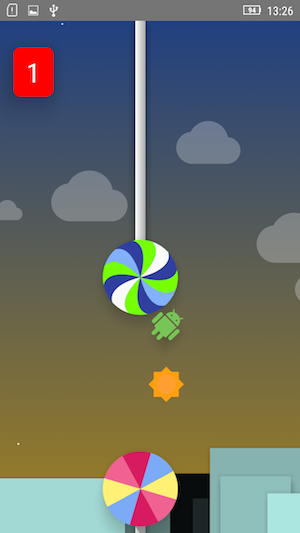
همانطور که در آندروید 5.0، یک مینی بازی در آندروید 6.0 در سبک پرنده شلنگ ساخته شده است، اما Lollipops در آن جایگزین رطوبت در قالب یک ربات سر جایگزین شده است. این بازی دارای گرافیک سرگرم کننده است و اگر چه به نظر می رسد ساده است، برای به دست آوردن حداقل 10 امتیاز در آن بسیار دشوار است. من حداکثر 4 امتیاز دارم دیگر نمی تواند
2. مدیریت گوشی های هوشمند از راه دور
id \u003d "sub1"\u003eدستگاه های تلفن همراه از دست رفته بر اساس سیستم عامل آندروید می توانند پیدا شوند و مسدود شوند، اما این گزینه Google به اندازه کافی عمیق مخفی شده است. این در منو فعال شده است "تنظیمات -\u003e امنیت -\u003e مدیران دستگاه" در فصل " کنترل از راه دور اندروید. "
جعبه چک را در کنار "جستجوی دستگاه از راه دور" و "قفل از راه دور" قرار دهید.
بر اساس درخواست حقوق پیشرفته برای مدیر دستگاه فعال شوید. حالا شما می توانید دستگاه را از Google.com/Android/DeviceManager در خود مدیریت کنید حساب کاربری گوگل یا از طریق برنامه کنترل از راه دور آندروید
افرادی که با آندروید آشنا هستند به راحتی بازگرداندن فایل های از راه دوراگر دستگاه تلفن همراه خود را رمزگذاری نکنید. برای فعال کردن این گزینه، باز کنید "تنظیمات -\u003e امنیت -\u003e رمزگذاری دستگاه". رمزگذاری را قرار دهید
3. حالت ایمن
id \u003d "sub2"\u003eیکی دیگر از محافظ عملکرد آندروید "حالت امن" است. او تمام برنامه های شخص ثالث را غیرفعال می کند. علاوه بر این، در " حالت امن"آنها می توانند حذف شوند اگر به دلایلی با شما ناسازگار باشند دستگاه موبایلمعلوم شد که در چرخه بوت به صورت شانس، تروجان ها یا ویروس ها هستند.
برای شروع یک "حالت امن"، دکمه ورود به سیستم. هنگامی که منوی خاموش شدن گوشی هوشمند و منوی فعال سازی ظاهر می شود، انگشت را برای مدت زمان طولانی بر روی "برق خاموش" نگه دارید. سپس دانلود را در حالت ایمن تایید کنید.

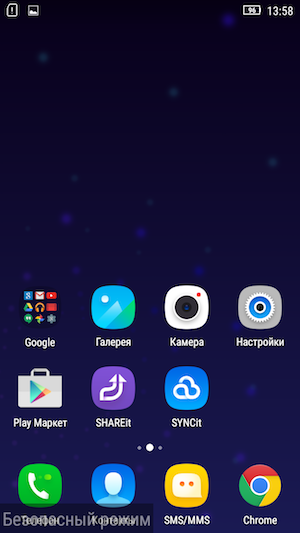
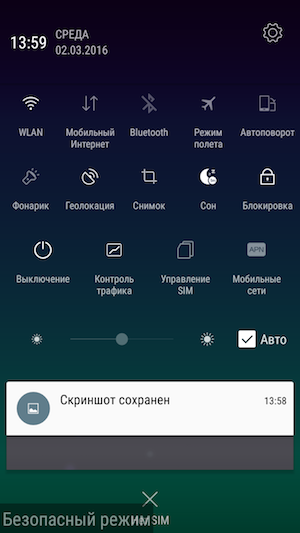
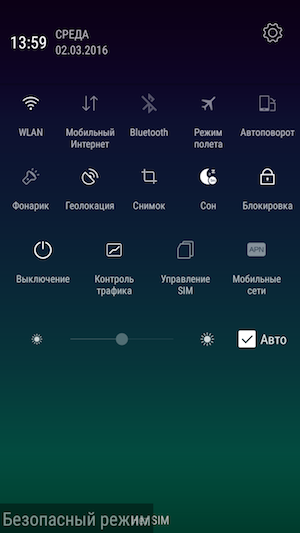
گوشی هوشمند در "حالت امن" بوت خواهد شد. آیکون های تمام برنامه های شخص ثالث خاکستری خواهند داشت. در مورد آنها می توانند آرام حذف شوند.
4. تنظیمات همگام سازی و اطلاعیه های فشار
id \u003d "sub3"\u003eهنگام نصب برنامه های خاص، شما در مورد مجوز ارسال نامه های اطلاعیه های فشار و یا هر گونه دیگر فکر نمی کنید. در طول زمان، این برنامه ها شروع به هرزنامه های اطلاعات غیر ضروری می کنند. به طور خاص، اینها بازی هستند، اما ممکن است برنامه های کاملا عادی وجود داشته باشد. خوشبختانه اعلان ها می توانند غیر فعال شوند.
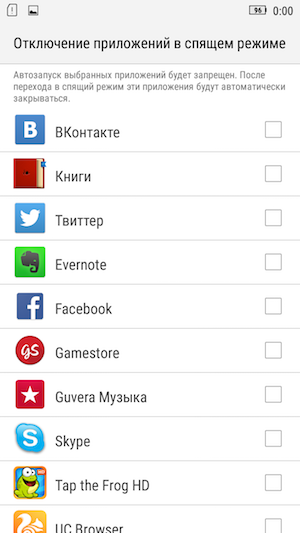
برای انجام این کار، "تنظیمات -\u003e برنامه ها -\u003e همه" را باز کنید، مقصر را پیدا کنید و مورد "اطلاعیه ها" را انتخاب کنید. در اینجا شما می توانید تمام اعلان ها را به یک بار خاموش کنید ("بلوک کردن همه چیز") را خاموش کنید، و تنها اعلان های "لابی" مجاز هستند ("اطلاعیه های مختصر")، و غیره
5. تنظیمات WLAN تمدید شده
id \u003d "sub4"\u003eدر آندروید برای اکثر کاربران به طور کامل نامرئی است. بخش تنظیمات با گزینه های اختیاری Wi-Fi. برای رسیدن به آن، شما باید به "تنظیمات -\u003e Wi-Fi" بروید، سپس کلید منو را فشار دهید و انتخاب کنید " توابع اضافی" در اینجا شما می توانید اعلان ها را در مورد شبکه های کشف شده غیرفعال کنید، Wi-Fi را در حالت خواب غیرفعال کنید، ممنوع کنید شبکه Wi-Fi از جانب نشانه بد و پیکربندی Wi-Fi Direct (جفت شدن مستقیم دستگاه ها بدون استفاده از نقطه دسترسی).
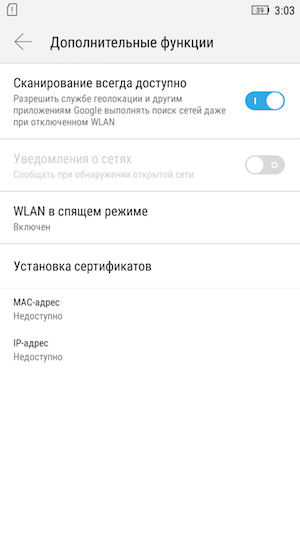
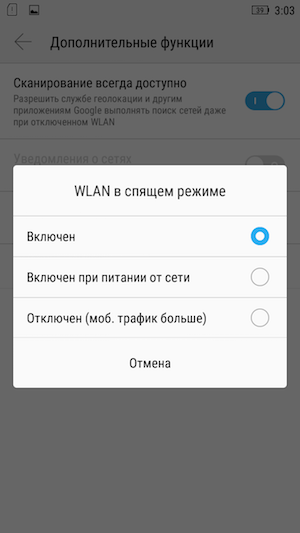
6. تنظیم کنترل ترافیک اینترنت تلفن همراه
id \u003d "sub5"\u003eدر آندروید بدون برنامه های شخص ثالث شما می توانید ترافیک آنلاین را پیگیری کنید. به عنوان مثال، در حال حاضر بسیاری از اپراتورها ارتباطات تلفن همراه یک بسته محدود از ترافیک رایگان را برای یک ماه ارائه دهید. برای کنترل این ترافیک و بیش از سهمیه تجاوز نکنید، یا درک کنید که چقدر ترافیک باقی مانده است، شما می توانید محدودیت ها را اختصاص دهید.
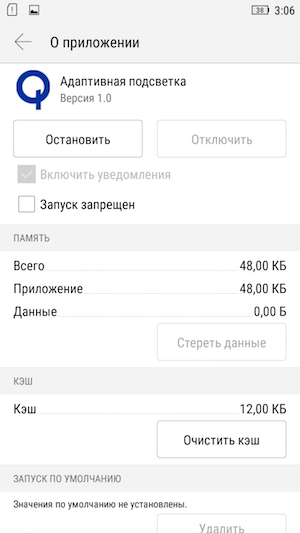
برای انجام این کار، تنظیمات یک آیتم جداگانه "انتقال داده" دارند. در آنجا شما می توانید حد ترافیک را نصب کنید، زمانی که اعلان رسیده است، و محدودیت ظاهر می شود، پس از آن انتقال داده ها به طور خودکار قطع می شود. برای هر برنامه، آمار جداگانه ای در مورد داده ها در پس زمینه و حالت های فعال وجود دارد، یک برنامه ساخته شده است. با شروع از آندروید 5.0، رابط کاربری در تنظیمات سریع، با استفاده از یک لمس در آیکون تلفن همراه در دسترس است.
7. تماس های قفل از اعداد خاص
id \u003d "sub6"\u003eاین اتفاق می افتد که شما باید تماس ها را از یک شماره خاص مسدود کنید. لیست های ویژه سیاه در آندروید ارائه نشده است، اما در Google موجود است برنامه های کاربردی را بازی کنید پیاده سازی تعداد اعداد را از طریق کثیف خاکی و نه همیشه به درستی اجرا کنید.
با این حال، مسدود کردن اعداد فردی را می توان در نسخه اولیه آندروید به دست آورد، به اندازه کافی به اندازه کافی برای ارسال مشترکین ناسازگار به پست صوتی. برای انجام این کار، بر روی مخاطب مورد نظر کلیک کنید، سپس آیکون ویرایش را فشار دهید، سپس منو را فشار دهید و فقط "صدای را انتخاب کنید. اداره پست". در همان محل، به هر حال، شما می توانید یک آهنگ زنگ جداگانه برای یک مشترک گوشتی نصب کنید.
8. غیر فعال کردن برنامه های پیش فرض
id \u003d "sub7"\u003eاین اتفاق می افتد که تولید کننده بسیاری از برنامه های غیر قابل درک و برنامه های کاربردی را که از آن استفاده نمی کنید جلوگیری می کند. آنها یک حافظه خاص را اشغال می کنند و شما از شر آنها خلاص شوید.
در آندروید، شما می توانید بسیاری را غیر فعال کنید برنامه های از پیش تعیین شده. برای انجام این کار، "تنظیمات -\u003e برنامه ها" بروید و برگه "ALL" را باز کنید. شما هم اکنون می توانید لیست خدمات موجود را مشاهده کنید. برنامه لازم را انتخاب کنید و سپس روی «غیر فعال کردن» کلیک کنید. حالا شما می توانید بر روی "پاک کردن داده ها" کلیک کنید. برای "برنامه های یخ زده" که نمی توان حذف کرد، یک برگه جداگانه جداگانه وجود دارد. متاسفانه، تمام برنامه های کاربردی نمی توانند انجماد شوند. چه چیزی بستگی به تولید کننده دارد.
9. گسترش حافظه داخلی
id \u003d "sub8"\u003eآندروید همواره مشکلی با گسترش وجود دارد حافظه داخلی گوشی های هوشمند. کارت SD متصل به آن اجازه نمی دهد که آن را انجام دهد، باقی مانده ذخیره سازی خارجی. ظاهر شدن در آندروید 2.2، تابع انتقال برنامه به کارت حافظه نیز واقعا موقعیت را نجات نمی دهد. در نهایت، در آندروید 6.0، گوگل همچنان تصمیم گرفت تا وضعیت را تصحیح کند. در حال حاضر پس از اتصال فلش درایو یا کارت SD، سیستم ارائه می دهد دو گزینه. اول این است که از آن به عنوان یک حامل قابل جابجایی استفاده کنید. دوم این است که یک درایو داخلی ایجاد کنید.
در مورد دوم، گوشی های هوشمند فلش درایو USB را تشکیل می دهند سیستم فایل ext4 با استفاده از رمزگذاری 128 بیتی AES و نصب آن به عنوان بخش سیستم. بعد یک آزمون برای خواندن و نوشتن انجام خواهد شد. در حال حاضر، متأسفانه، تمام کارت های حافظه به طور قابل توجهی پایین تر از سرعت حافظه جاسازی شده اند که در تئوری می تواند منجر به کمبود در دستگاه شود. خوشبختانه، تنها زمان باز شدن یک برنامه خاص یا بارگذاری آن بخش آن بستگی به عملکرد دیسک دارد. و تمام محاسبات از دیسک خارج می شوند.
10. تغییر سریع کانال
id \u003d "sub9"\u003eاین اتفاق می افتد که متن قبلا نوشته شده است و شما باید ثبت نام از نامه های فردی یا کل کلمات را تغییر دهید. در آندروید، این یک راز در این نمره است. برای تغییر حروف حروف یا ایجاد کنید که در پیام یا جملات کلمه ای که قبلا وارد شده یا جملات شروع شده با عنوان آغاز شده است، به اندازه کافی برای برجسته کردن پیام و دکمه Shift یک یا چند بار قبل از نتیجه نتیجه مورد نظر را فشار دهید.
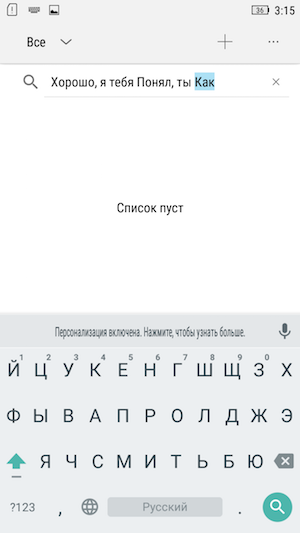
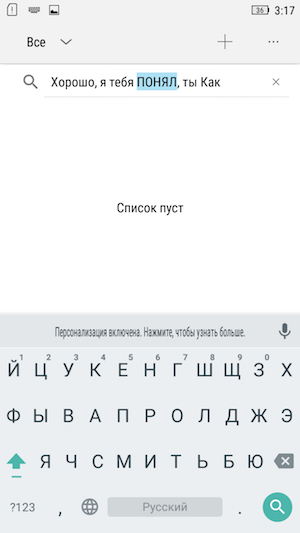

11. دسترسی سریع به تنظیمات
id \u003d "sub10"\u003eAndroid 5 و Android 6 دسترسی به تنظیمات سریع شما می توانید دریافت کنید، پرده را با دو انگشت کشیدید. البته، شما می توانید به تنظیمات سریع در راه قدیمی دسترسی پیدا کنید: دو بار ضربه تند وشدید زدن بر روی صفحه نمایش از بالا به پایین. اما این به اسرار اعمال نمی شود.
12. ترجمه سریع به حالت خاموش
id \u003d "sub11"\u003eبه سرعت حالت ارتعاش را در Android 5 و Android 6، با فشار دادن کلید حجم، و کلیک بر روی آیکون در سمت چپ نوار لغزنده که ظاهر می شود، به سرعت روشن کنید. این گزینه در عمل به نظر می رسد بسیار سریعتر از بارها و بارها با فشار دادن کلید کاهش صدا در پایان گوشی های هوشمند است.
13. فراخوانی ذره بین صفحه نمایش
id \u003d "sub12"\u003eآندروید یک ذره بین صفحه است. برای فعال کردن آن، شما باید به طور پیوسته به "تنظیمات -\u003e مشخصات" بروید. ویژگی ها -\u003e حرکات افزایش می یابد. " در حال حاضر هر بخش از صفحه نمایش می تواند افزایش یابد، با کلیک بر روی آن سه بار. این ویژگی می تواند به ویژه در میان افراد با چشم انداز ضعیف و سالمندان تقاضا شود.
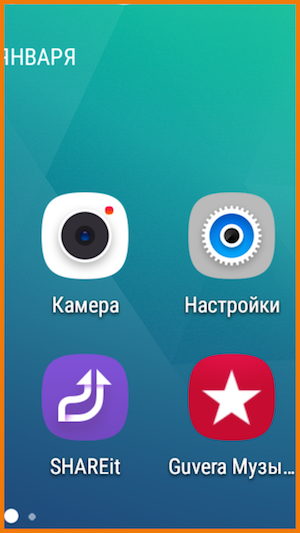
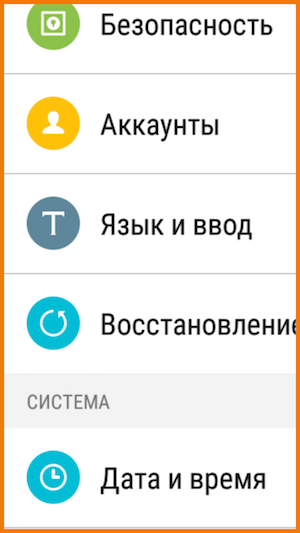
14. اضافه کردن کلید های میانبر روی دسکتاپ را غیرفعال کنید
id \u003d "sub13"\u003eبرای غیر فعال کردن ایجاد خودکار آیکون بر روی دسکتاپ، اجرا کنید بازار بازی. سپس به تنظیمات بروید و جعبه را از آیتم "اضافه کردن آیکون" انتخاب کنید. در حال حاضر آیکون های برنامه پیش فرض فقط در لیست کلی ظاهر می شود.
15. بازی مخفی در مرورگر Chrome
id \u003d "sub14"\u003eدر نتیجه انتخاب ما، یکی دیگر از بازی های پنهان، این بار در تلفن همراه مرورگر کروم. سعی کنید Wi-Fi را خاموش کنید اینترنت تلفن همراه بر روی گوشی هوشمند خود (قرص). بعد، کروم را باز کنید
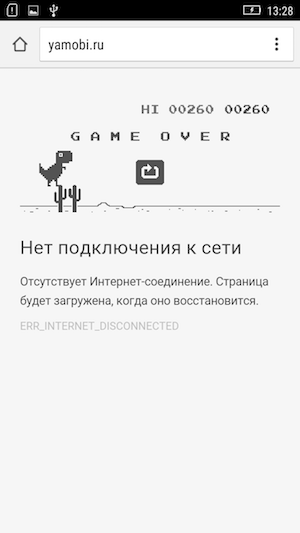
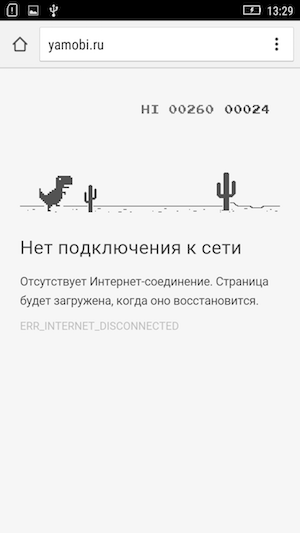
هنگامی که شما سعی می کنید از هر آدرس خارج شوید، مرورگر خطایی را با کد آن نمایش می دهد. دایناسور بالاتر از متن ظاهر خواهد شد. اگر در این لحظه روی دایناسور کلیک کنید، شخصیت به زندگی می آید و شروع به حرکت روی صفحه نمایش می کند. به نظر می رسد قدیمی به عنوان دنیای PlayStation: شما می توانید صفحه را به صفحه نمایش کنترل کنید، که بر روی Cacti پرش می کند و، همانطور که در هر بازی مشابه، وظیفه شما این است که نگه دارید و حداکثر تعداد امتیاز را نگه دارید. البته، این بازی کاملا ابتدایی است، اما برای مدت طولانی میمیرد. برای خودتان چک کنید!
به هر حال، در حال حاضر این بازی برای دانلود در Google در دسترس است فروشگاه بازی و آن را Dino Run - Dinosty نامیده می شود.
